Page 1
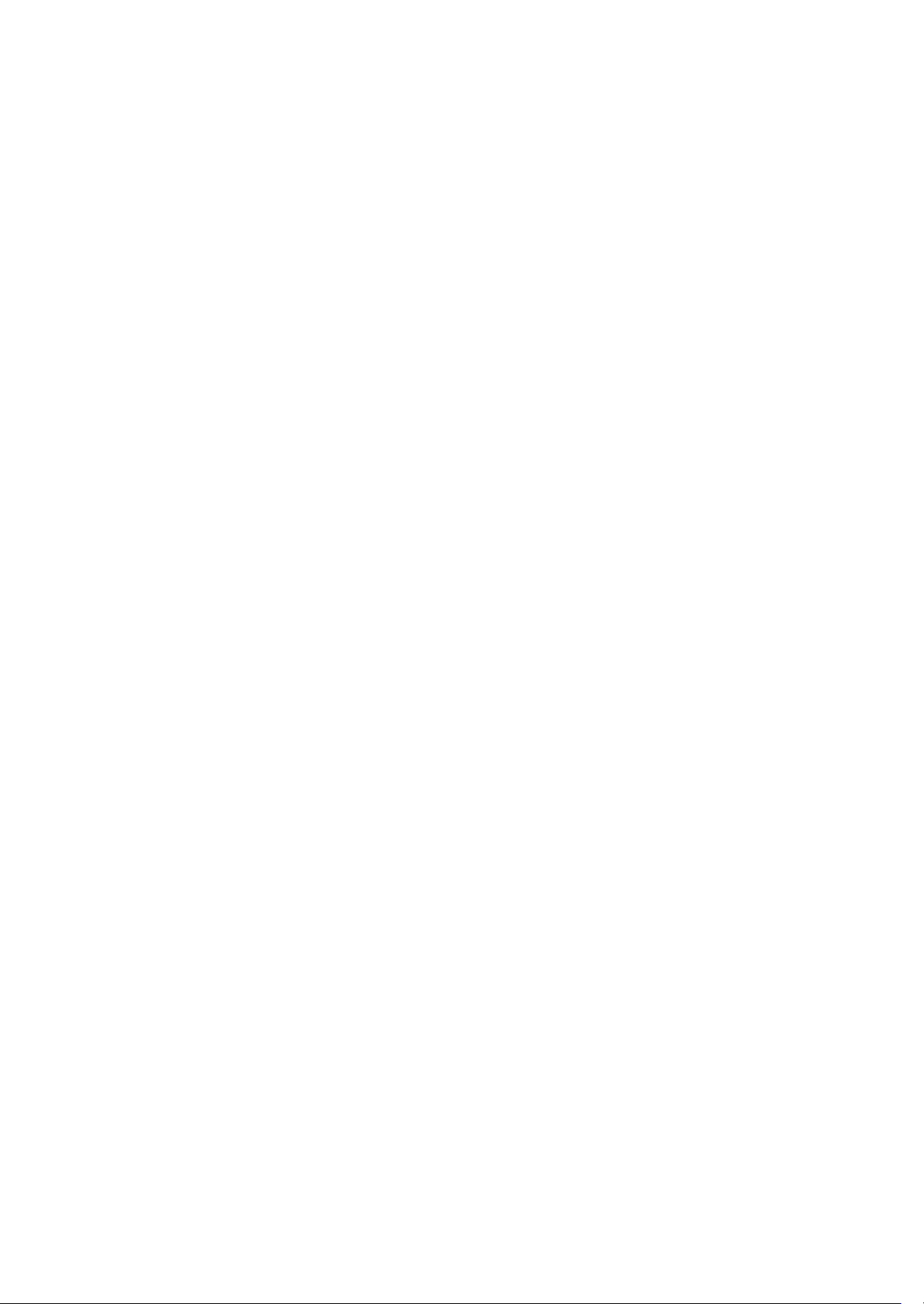
Brugervejledning
Q1859
Q2009
Q2159
Page 2
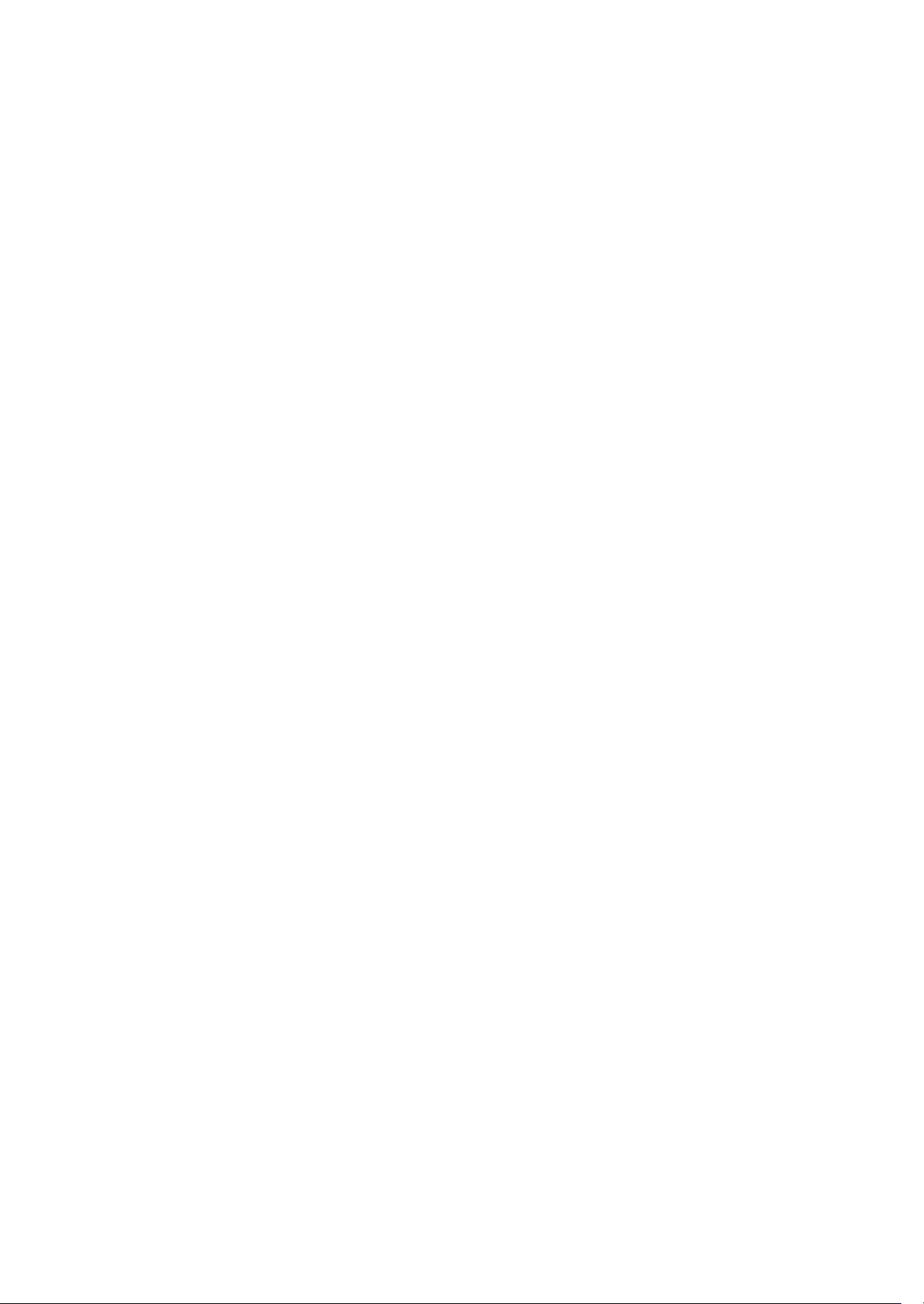
De eneste garantier for HP-produkter og serviceydelser er anført i de udtrykkelige garantierklæringer, der følger med sådanne
produkter og serviceydelser. Intet i dette dokument skal forstås som udgørende en yderligere garanti. HP er ikke ansvarlige for
tekniske eller redaktionelle fejl eller udeladelser indeholdt heri.
HP påtager sig intet ansvar for brugen eller pålideligheden af HP-software, der er installeret i udstyr, som ikke er leveret af HP.
Dette dokument indeholder oplysninger, der er beskyttet af copyright. Dette dokument må hverken helt eller delvist fotokopieres,
reproduceres eller oversættes til et andet sprog uden forudgående skriftlig samtykke fra HP.
Hewlett-Packard Company
10955 Tantau Avenue
Cupertino, California 95014-0770
USA
Copyright © 2006–2009 Hewlett-Packard Development Company, L.P.
Microsoft og Windows er amerikanske registrerede varemærker tilhørende Microsoft Corporation.
Adobe og Acrobat er varemærker tilhørende Adobe Systems Incorporated.
ENERGY STAR og ENERGY STAR-logoet er amerikanske registrerede mærker tilhørende United States Environmental Protection
Agency.
Bluetooth er et varemærke tilhørende indehaveren og anvendes af Hewlett-Packard Company på licensbasis.
HP understøtter lovlig brug af teknologi og accepterer eller opfordrer ikke til brugen af dets produkter til andre formål end
sådanne, der er tilladt af lovgivning om ophavsret.
Oplysningerne i dette dokument kan ændres uden varsel.
Page 3

Anvendt notation
Det følgende afsnit beskriver den anvendte notation i dette dokument.
Bemærkninger og advarsler
Igennem denne guide kan tekstblokke være ledsaget af et ikon. Disse blokke er bemærkninger og advarsler, og de
anvendes som følger:
ADVARSEL! Angiver, at undladelse af at følge anvisningerne kan resultere i personskade eller dødsfald.
FORSIGTIG!
BEMÆRK! Angiver yderligere information.
Angiver, at undladelse af at følge anvisningerne kan resultere i skader på udstyr eller tab af information.
Brugervejledning iii
Page 4
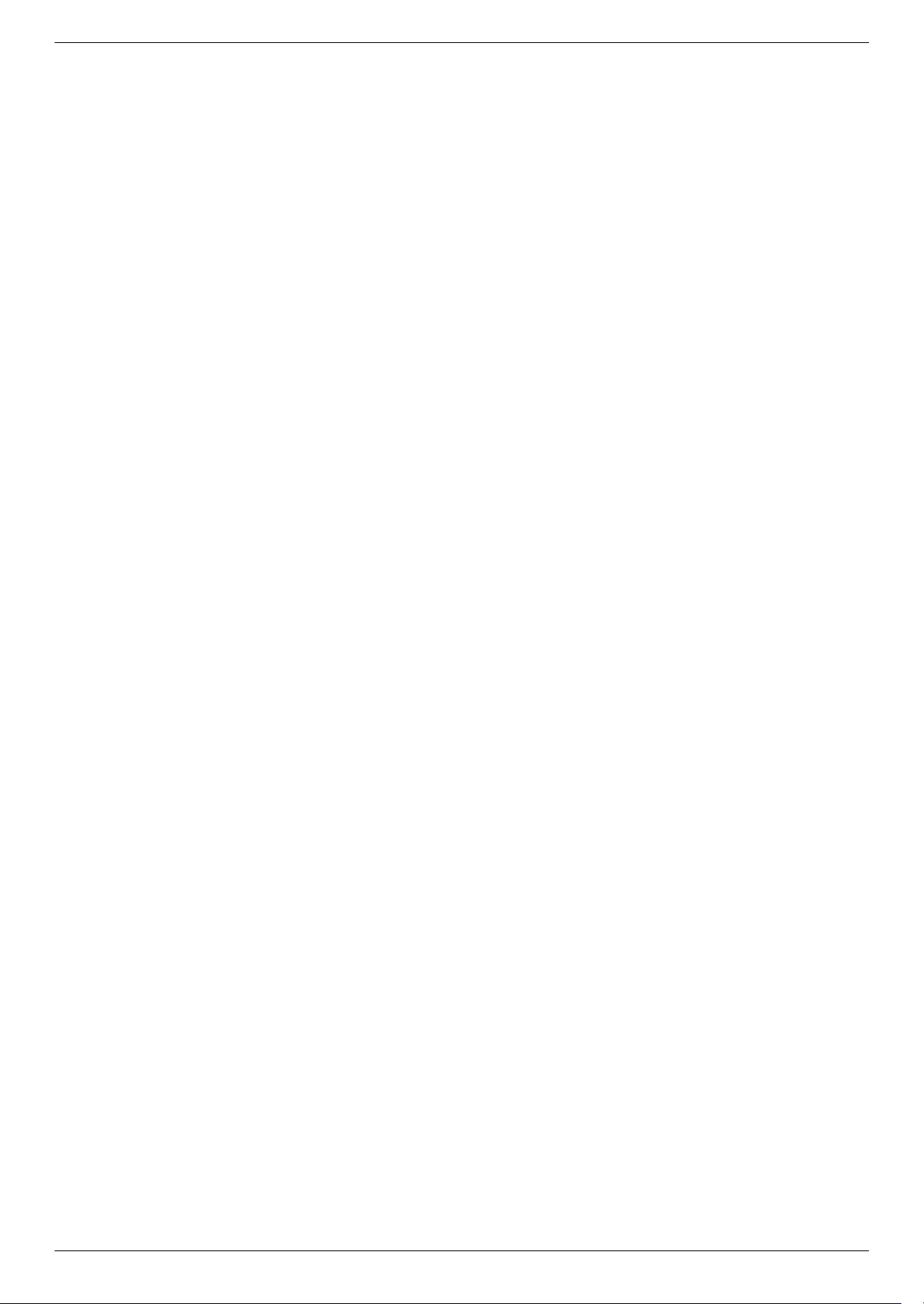
iv Brugervejledning
Page 5
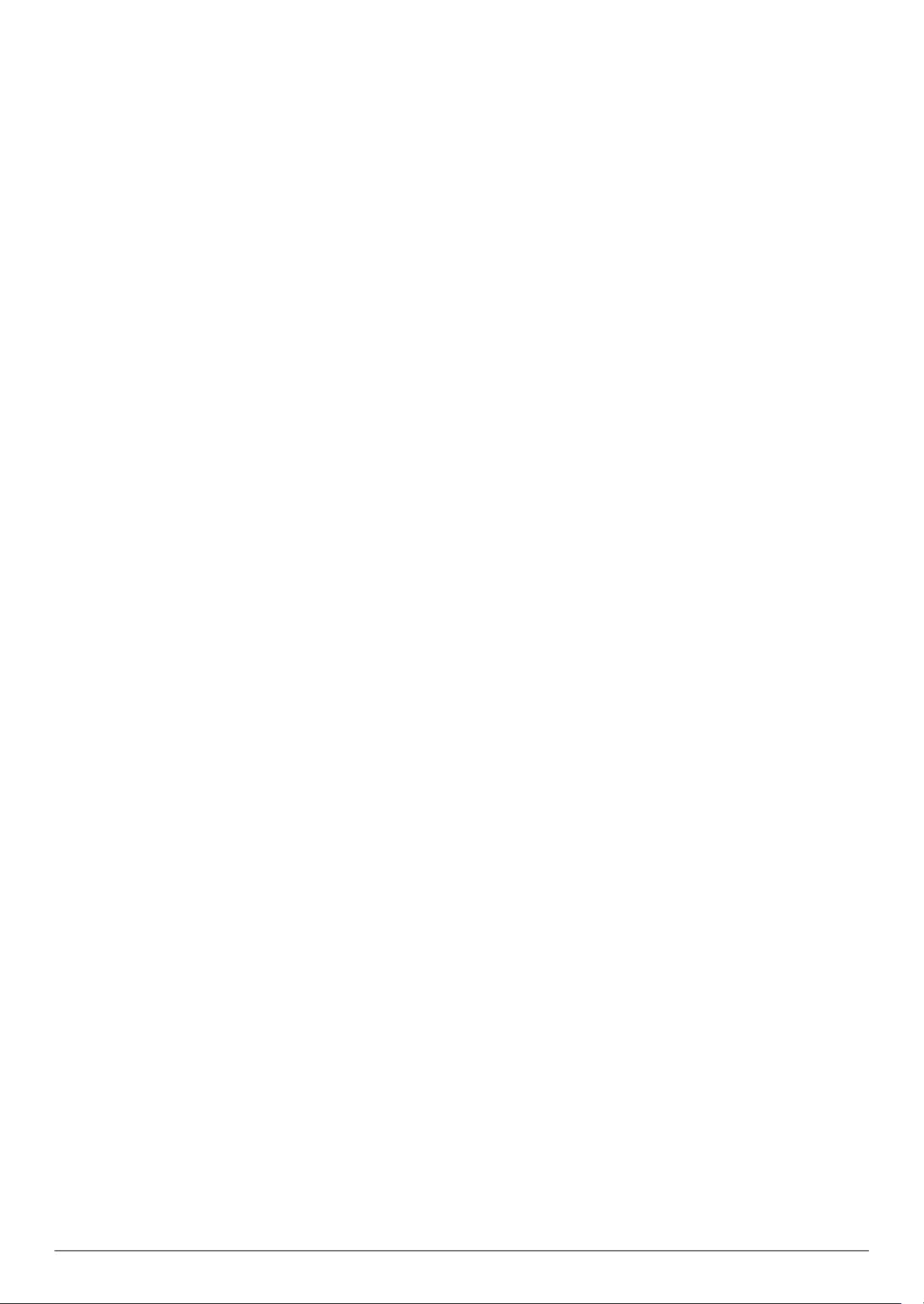
Indholdsfortegnelse
Anvendt notation ................................................................................................................................ 1-iii
Bemærkninger og advarsler............................................................................................................ 1-iii
Produktfunktioner ........................................................................................ 1-1
Compaq LCD-skærme ..........................................................................................................................1-1
Funktioner ..................................................................................................................................... 1-1
Sikkerheds- og vedligeholdelsesanvisninger................................................. 2-1
Vigtig sikkerhedsinformation .................................................................................................................2-1
Sikkerhedsforanstaltninger............................................................................................................... 2-1
Vedligeholdelsesanvisninger .................................................................................................................2-2
Rensning af skærmen ...........................................................................................................................2-2
Opstilling af skærmen .................................................................................. 3-1
Udpakning af skærmen ........................................................................................................................ 3-1
Installation af skærmen.........................................................................................................................3-1
Klargøring af skærmen til skrivebordsbrug.................................................................................... 3-1
Forberedelse af skærmen til vægmontering................................................................................... 3-2
Tilslutning af VGA- (Analog) kabel.................................................................................................... 3-5
Tilslutning af VGA-kablet............................................................................................................ 3-5
Lyd- og videokabler og -adaptere .....................................................................................................3-6
Tilslutning af audiokabel ................................................................................................................. 3-7
Tilslutning af netledning................................................................................................................... 3-8
Kabelstyring .................................................................................................................................. 3-9
Justering af vinkel ..............................................................................................................................3-10
Betjening af skærmen................................................................................... 4-1
CD-software og tilbehørsprogrammer ..................................................................................................... 4-1
Installation af drivere ......................................................................................................................4-1
Installation af skærmdriversoftware fra CD’en ...............................................................................4-1
Download opdaterede drivere fra internettet................................................................................. 4-1
Anvendelse af autojusteringsfunktionen ............................................................................................. 4-2
Kontrolfunktioner på sidepanelet ...........................................................................................................4-3
Anvendelse af OSD-displayet................................................................................................................ 4-4
OSD-menuens valgmuligheder ......................................................................................................... 4-4
Identifikation af skærmtilstande .............................................................................................................4-7
Justering af skærmkvalitet ..................................................................................................................... 4-7
Optimering af analog video ............................................................................................................ 4-7
Strømsparefunktion .............................................................................................................................. 4-8
Klargøring af skærmen til transport ............................................................. 5-1
Klargøring af skærmen til transport................................................................................................... 5-1
Fejlfinding .................................................................................................... A-1
Løsning af almindelige problemer ..........................................................................................................A-1
Få support fra hp.com..........................................................................................................................A-2
Forberedelser ved opkald til Teknisk Support...........................................................................................A-2
Lokalisering af typemærkat ..............................................................................................................A-2
Brugervejledning v
Page 6
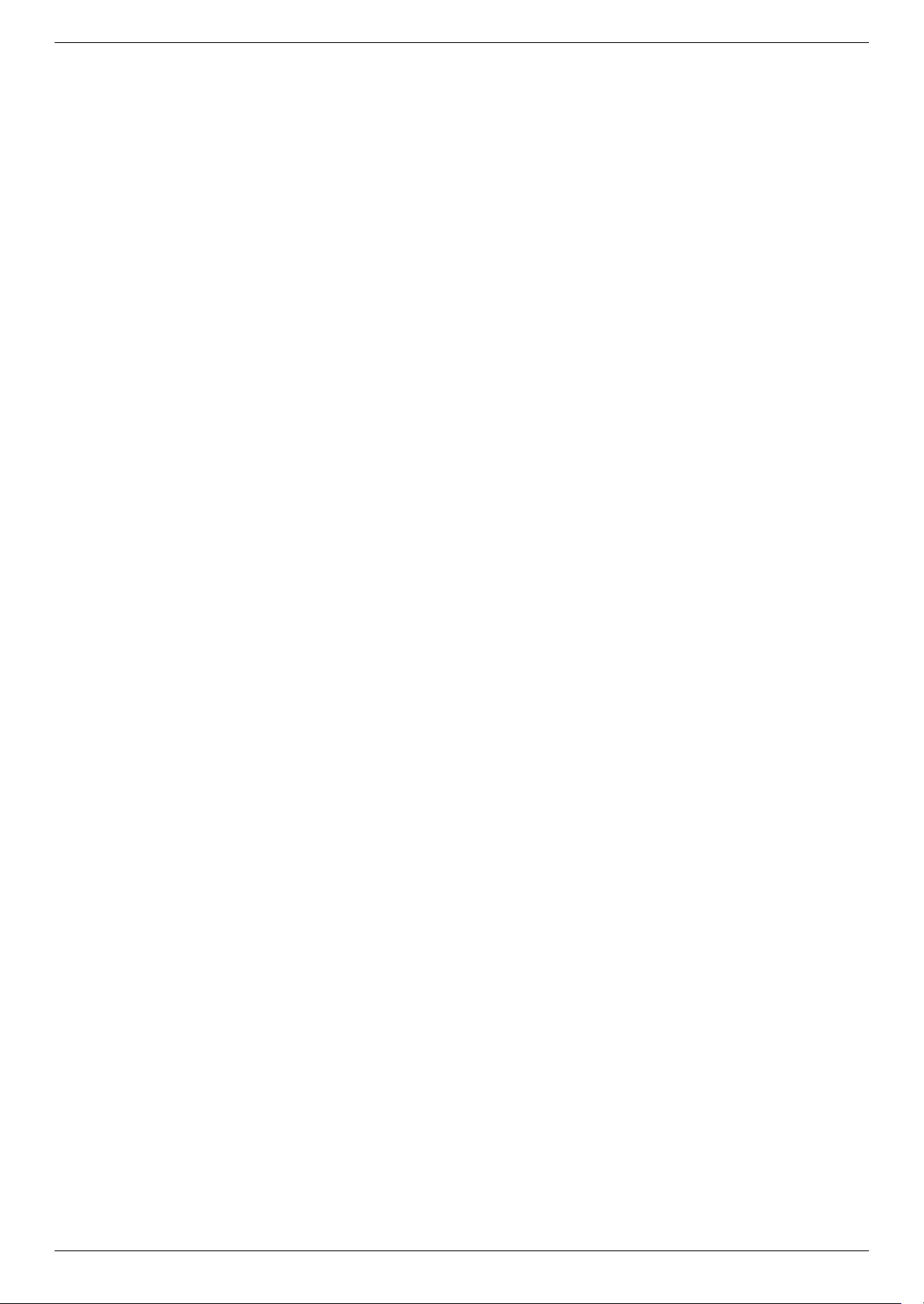
Indholdsfortegnelse
Tekniske specifikationer ............................................................................... B-1
Compaq LCD-skærme .......................................................................................................................... B-1
Forudindstillede videotilstande............................................................................................................... B-3
LCD-skærmkvalitet og pixelpolitik........................................................................................................... B-4
Krav til netledningen ............................................................................................................................ B-4
Regulatoriske bemærkninger ....................................................................... C-1
Bemærkning fra Federal Communications Commission.............................................................................C-1
Overensstemmelseserklæring for produkter, der er mærkede med FCC logo (kun USA) ................................C-1
Bortskaffelse af materialer.....................................................................................................................C-2
Kemiske stoffer....................................................................................................................................C-2
Bemærkning for Canada ......................................................................................................................C-2
Avis Canadien ....................................................................................................................................C-2
Regulatoriske bemærkninger for EU .......................................................................................................C-2
Bortskaffelse af udstyr af brugere i private husholdninger i Den Europæiske Union ......................................C-3
Bemærkning for Japan .........................................................................................................................C-3
Bemærkning om japanske netledninger ..................................................................................................C-3
Japansk deklaration om materialeindhold ...............................................................................................C-3
Bemærkning for Korea .........................................................................................................................C-3
Overensstemmelse med EPA ENERGY STAR ...........................................................................................C-4
HP’s genbrugsprogram.........................................................................................................................C-4
Modifikationer ...............................................................................................................................C-1
Kabler ..........................................................................................................................................C-1
Indeks.......................................................................................................... D-1
vi Brugervejledning
Page 7
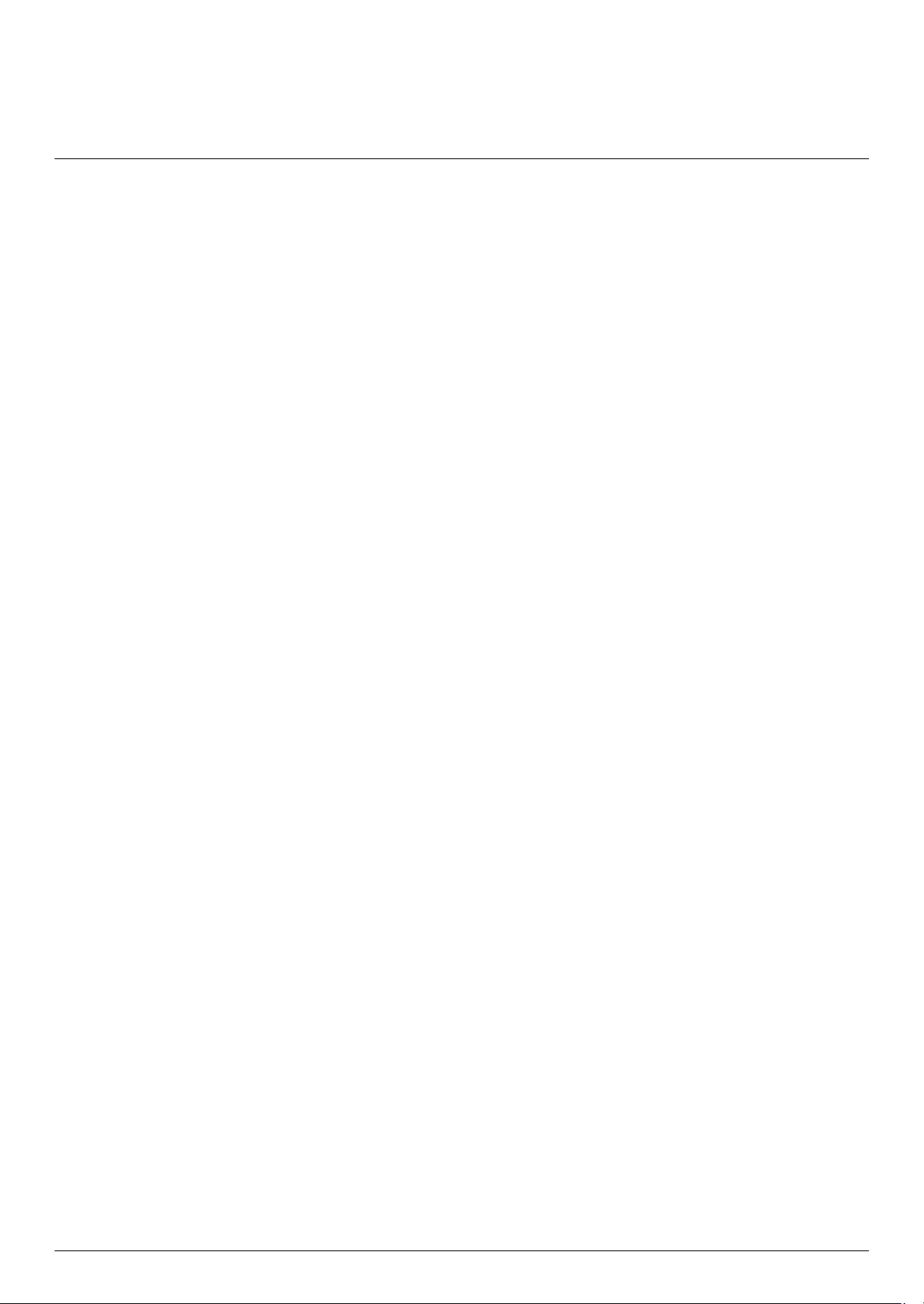
Compaq LCD-skærme
Compaq LCD (liquid crystal display)-skærme har en aktiv matrix-baseret TFT (thin-film transistor)-skærm. Denne guide
omhandler følgende modeller:
■ Q1859 LCD-skærm
■ Q2009 LCD-skærm
■ Q2159 LCD-skærm
Funktioner
■ Stort diagonalt display
■ Maksimal grafisk opløsning:
❏ Q1859: 1366 x 768 @ 60Hz
❏ Q2009: 1600 x 900 @ 60Hz
❏ Q2159: 1920 x 1080 @ 60Hz
Plus fuldskærmunderstøttelse for lavere opløsninger
■ VGA analog videoindgang
■ Hurtig svartid, hvilket giver bedre oplevelser ved spil og grafik
■ Nem at se fra en siddende eller stående position eller ved bevægelse fra den ene side af skærmen til den anden
■ Justering af skærmens vinkel
■ Aftagelig fod og monteringshuller, der følger standarden fra Video Electronics Standards Association (VESA) til
fleksibel montering, herunder vægmontering
■ Rille til et sikkerhedslåsekabel (sikkerhedskabel sælges separat)
■ Plug and Play-egenskab, hvis dette understøttes af din computer
■ On-screen display (OSD)-justeringer til nem opsætning og skærmoptimering (vælg mellem engelsk, simplificeret
kinesisk, fransk, tysk, italiensk, spansk, hollandsk, japansk og portugisisk (Brasilien))
■ Indbyggede stereohøjttalere, forudvendte
■ Strømbesparer til at reducere energiforbruget
■ Quick View-opsætningsdisplay
1
Produktfunktioner
Brugervejledning 1-1
Page 8
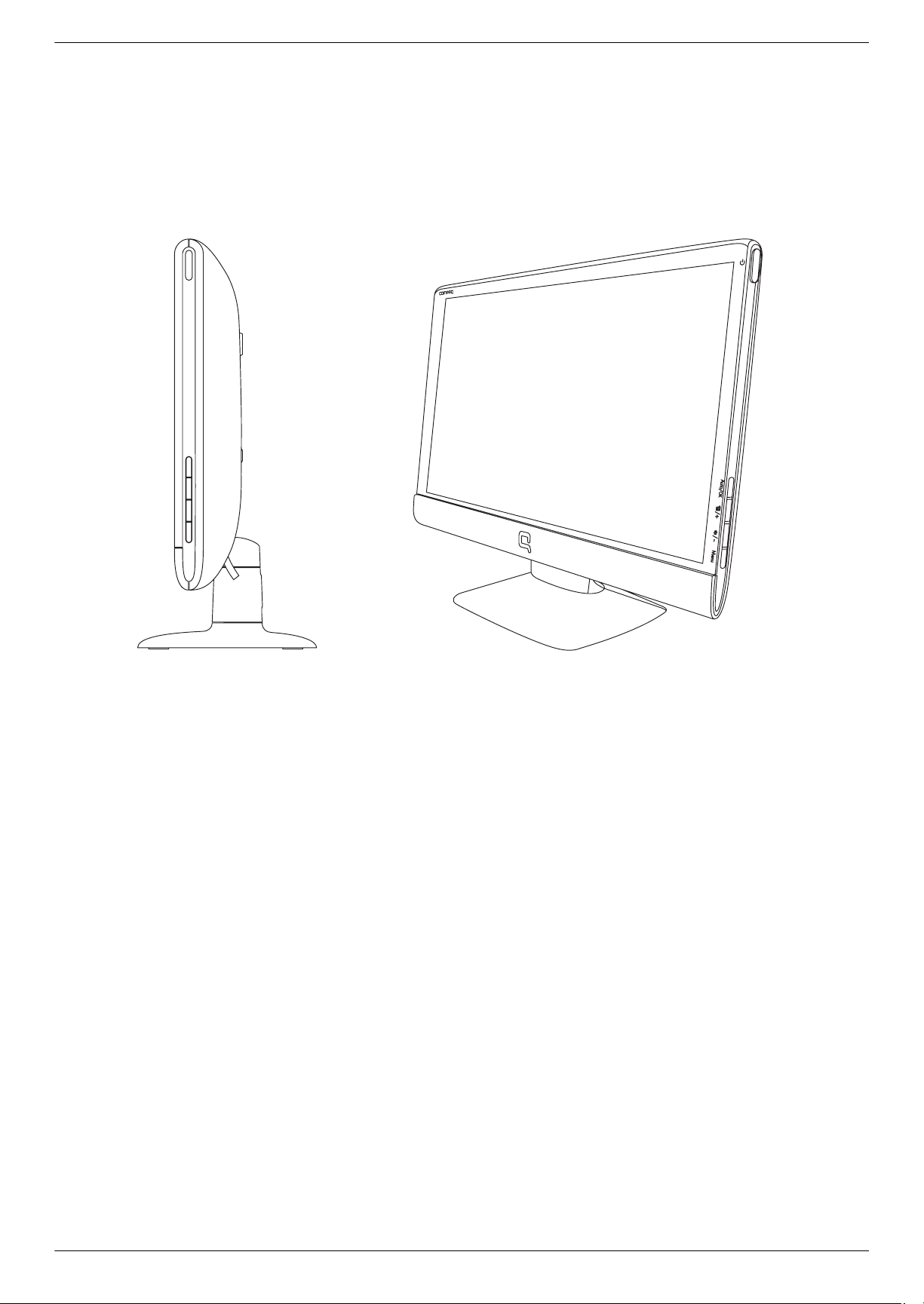
Produktfunktioner
■ CD med software og tilbehørsprogrammer, som indeholder følgende:
❏ Drivere
❏ Autojusteringssoftware
❏ Dokumenter
❏ Adobe
®
Acrobat® Reader
1-2 Brugervejledning
Page 9
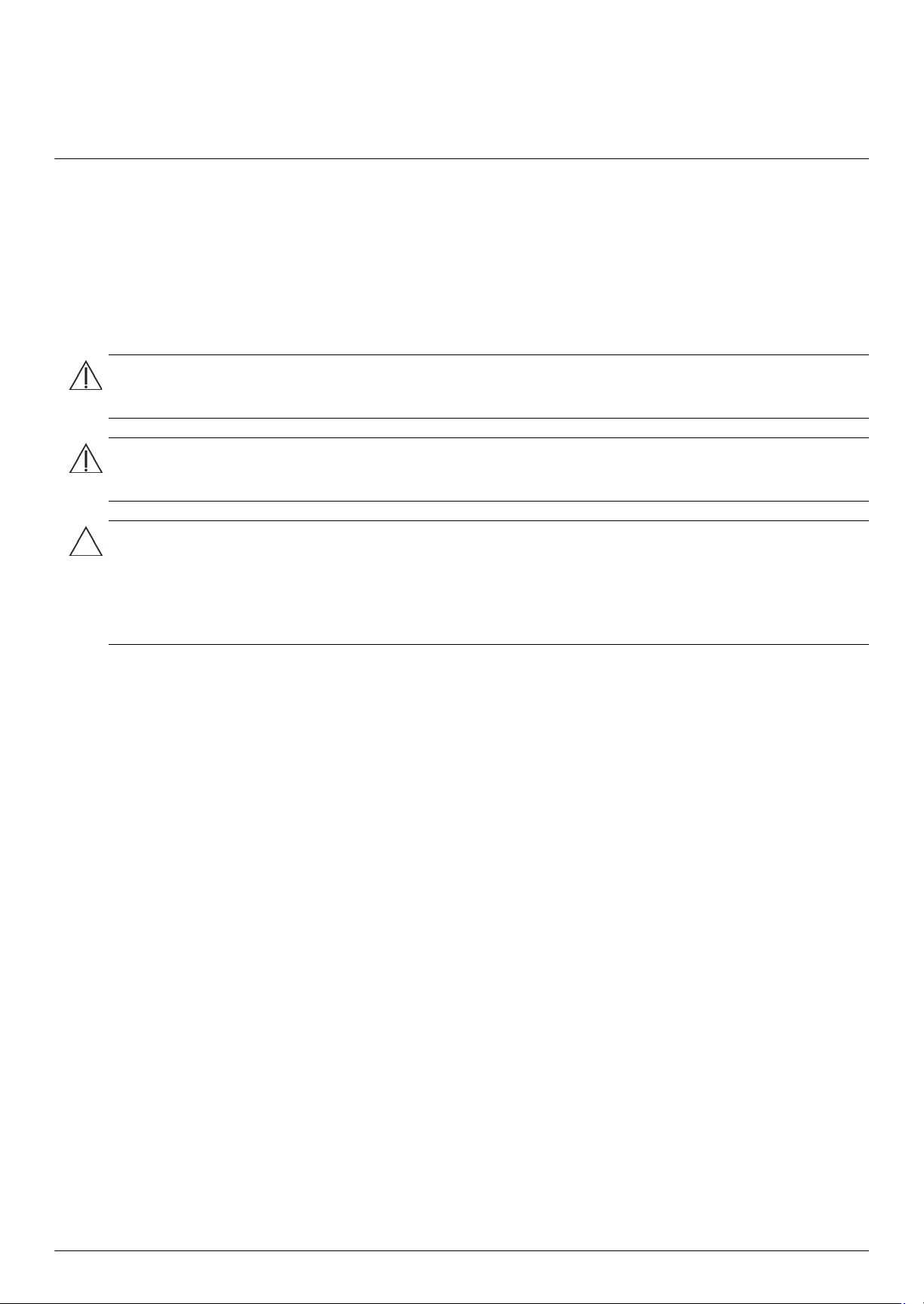
Sikkerheds- og vedligeholdelsesanvisninger
Vigtig sikkerhedsinformation
Netledningen er udformet til brug med din skærm. Anvender du en anden ledning, skal du altid bruge en strømkilde
og et stik, der er kompatibel med denne skærm.
ADVARSEL! Forbind altid din skærm, computeren og andet udstyr til et stikudtag med jordforbindelse. For at
reducere risikoen for elektrisk stød eller beskadigelse af udstyret, må du ikke fjerne netledningens jordforbindelse.
Stikket med jordforbindelse har en vigtig sikkerhedsfunktion.
ADVARSEL! For din egen sikkerheds skyld skal du kontrollere, at stikudtaget med jord, som du forbinder
netledningen til, er nem at komme til for brugeren og placeret så tæt på udstyret som muligt. For at frakoble strøm til
udstyret, tages netledningen ud af stikkontakten ved at gribe fast om stikket. Træk aldrig i ledningen.
FORSIGTIG! Hjælp med at beskytte din skærm, såvel som din computer, ved at tilslutte alle netledninger til
computeren og ydre enheder (såsom en skærm, printer eller scanner) til en spændingsstabilisator, såsom en
strømskinne med strømstødsbeskyttelse eller nødstrømsforsyning (UPS).
Det er ikke alle strømskinner, der giver strømstødsbeskyttelse. Strømskinnen skal være mærket specifikt som havende
denne evne. Brug en strømskinne, som har en producent, der tilbyder erstatningsgaranti, så du kan udskifte dit
udstyr, hvis strømstødsbeskyttelsen svigter.
2
Sikkerhedsforanstaltninger
■ Anvend kun en strømkilde og et stik, der er kompatibelt med denne skærm, som angivet på
mærkaten/bagpladen på skærmen.
■ Kontroller, at det totale strømforbrug for produkter, der er forbundet til strømudtaget, ikke overstiger
strømklassificeringen for udtaget, og at det totale strømforbrug for produkter, der er forbundet til netledningen,
ikke overstiger ledningens strømklassificering. Kig på effektmærkaten for at bestemme strømforbruget (Amps eller
A) for hver enhed.
■ Installer din skærm tæt på en strømudtag, som du nemt kan nå. Frakobl skærmen ved at tage godt fat i stikket og
trække det ud fra strømudtaget. Frakobl aldrig skærmen ved at trække i ledningen.
■ Placer ikke ting på netledningen. Træd ikke på netledningen.
Brugervejledning 2-1
Page 10
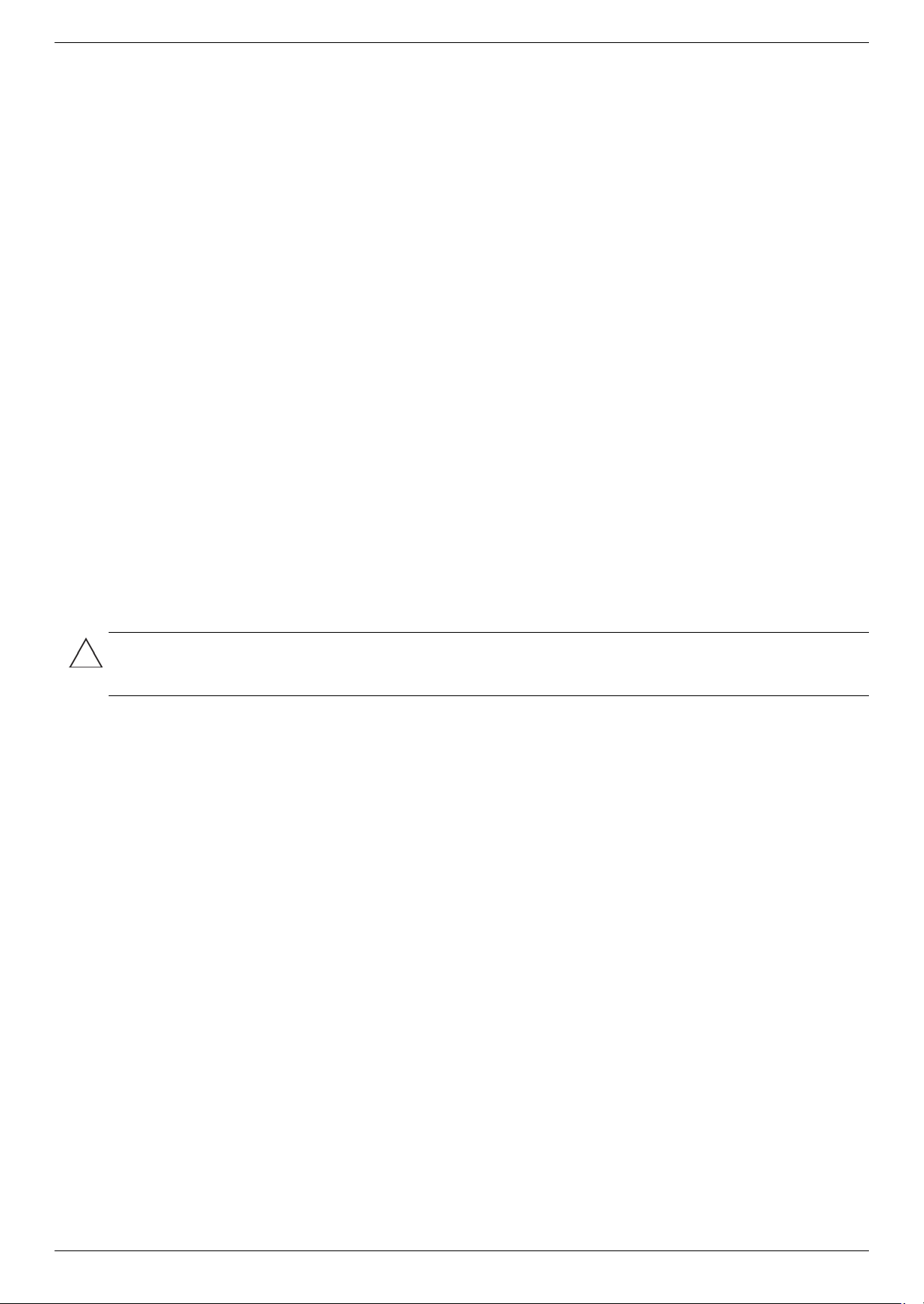
Sikkerheds- og vedligeholdelsesanvisninger
Vedligeholdelsesanvisninger
For at øge ydeevnen og udstrække din skærms levetid:
■ Åbn ikke skærmens kabinet og forsøg ikke at servicere produktet selv. Hvis din skærm ikke fungerer korrekt, er
blevet tabt eller beskadiget, skal du kontakte en autoriseret Hewlett-Packard-forhandler eller -serviceudbyder.
■ Juster kun de funktioner, som er beskrevet i betjeningsvejledningen.
■ Sluk din skærm, når den ikke er i brug. Du kan forøge den forventede levetid af din skærm betydeligt ved at
anvende et screensaver-program og ved at slukke for skærmen, når den ikke er i brug.
■ Opbevar din skærm i et velventileret rum væk fra overdrevet lys, varme eller fugt.
■ Riller og åbninger i kabinettet er beregnet til ventilation. Disse åbninger må ikke blokeres eller tildækkes. Skub
aldrig objekter af nogen form ind i kabinettet eller andre åbninger.
■ Frakobl skærmen fra strømudtaget før den rengøres. Anvend ikke flydende rensemidler eller spraybaserede
rensemidler.
■ Tab ikke skærmen, og placer den ikke på en ustabil overflade.
■ Når skærmsoklen fjernes, skal skærmen lægges med skærmsiden nedad på et blødt underlag for at undgå, at
den bliver ridset eller ødelagt.
Rensning af skærmen
Skærmen er en optisk enhed af høj kvalitet, som kræver speciel pleje ved rengøring. For at rengøre skærmen, skal
følgende trin udføres:
1. Sluk for computeren og skærmen.
2. Frakobl skærmen fra strømudtaget før den rengøres.
FORSIGTIG! Anvend ikke benzen, fortynder, ammoniak eller andre flygtige væsker til at rengøre skærmen eller
kabinettet. Disse kemikalier kan beskadige skærmen. Anvend ikke flydende eller spraybaserede rensemidler.
Anvend aldrig vand til at rengøre en LCD-skærm.
3. Tør skærmen af med en tør, blød og ren klud.
Hvis skærmen behøver yderligere rengøring, skal du anvende en antistatisk skærmrenser.
4. Tør støv af skærmkassen. Brug en fugtig klud til at rengøre kabinettet.
Hvis kabinettet behøver yderligere rengøring, skal du anvende en klud opvredet med isopropylalkohol.
5. Tilslut skærmen.
6. Tænd for skærmen og for computeren.
2-2 Brugervejledning
Page 11
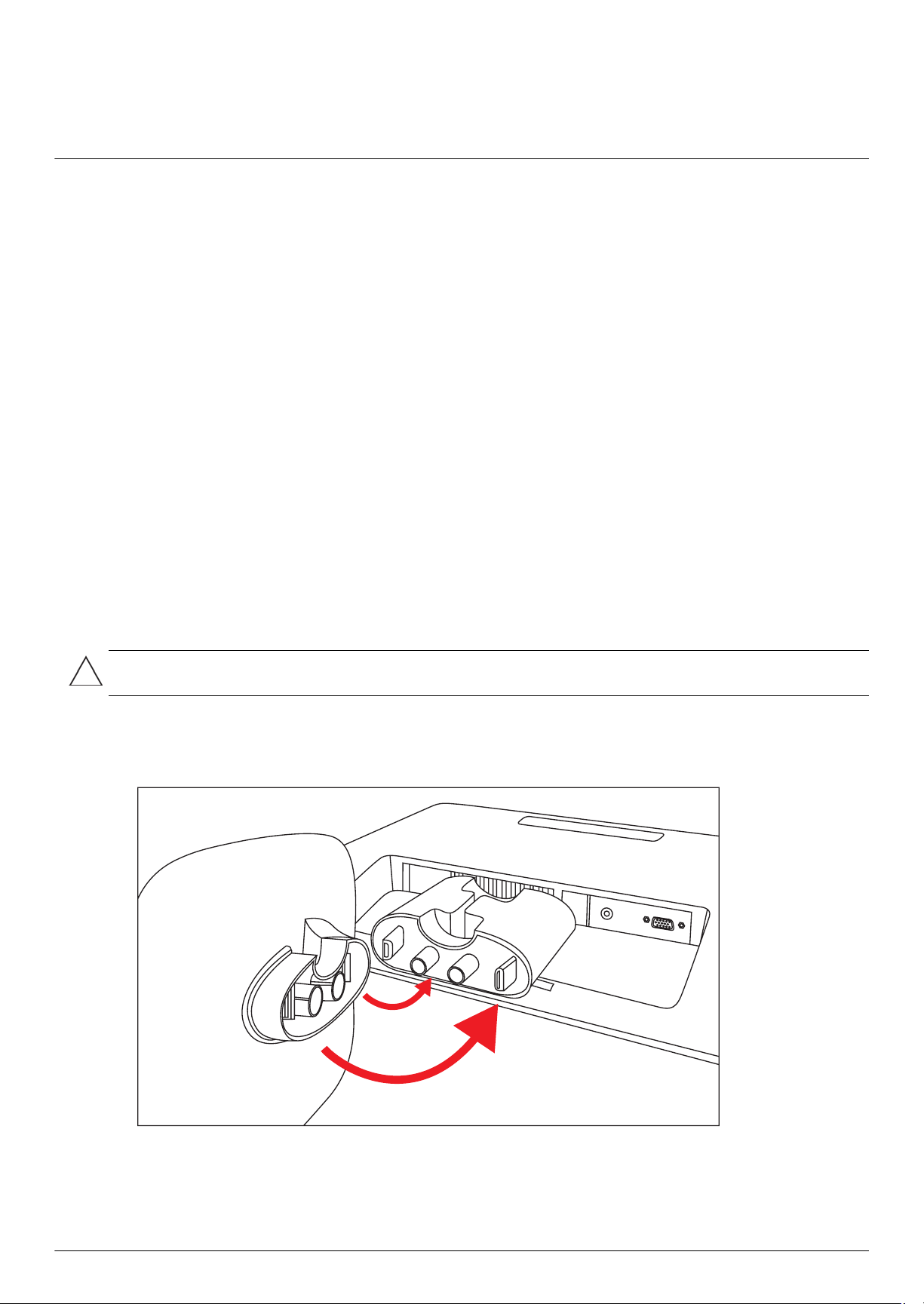
Udpakning af skærmen
1. Udpakning af skærmen. Kontroller, at al indhold er inkluderet. Opbevar forsendelseskassen.
2. Sluk for computeren og andre tilsluttede enheder.
3. Vælg om skærmen skal placeres på et bord eller vægmonteres. Se “Installation af skærmen” i dette kapitel.
4. Find et plant område til at samle skærmen på. Du kan få brug for et fladt, blødt og beskyttet område til at
placere skærmen på med skærmsiden nedad, mens du gør den klar til installation.
5. Du skal bruge en Philips-skruetrækker til at klargøre skærmen til vægmontage. Du kan få brug for en
skruetrækker med lige kærv for at fastgøre kabler.
Installation af skærmen
Du kan installere skærmen på et skrivebord eller på en væg. Placer skærmen på et passende og velventileret sted tæt
på din computer.
Forbind skærmkablerne efter at du har installeret skærmen.
3
Opstilling af skærmen
Klargøring af skærmen til skrivebordsbrug
FORSIGTIG! Skærmen er skrøbelig. Undgå at trykke på eller anvende pres på LCD-skærmen, da dette kan
forårsage skade.
1. Placer skærmen med skærmsiden nedad på en flad, blød og beskyttet bordoverflade, og lad sokkelen hænge ud
over kanten.
2. Hold fast i sokkelhængslet og skub det i sokkelen, indtil det klikker på plads.
Installation af skærmsoklen
Brugervejledning 3-1
Page 12

Opstilling af skærmen
3. Løft skærmen til en stående stilling, og anbring den på en flad, stabil overflade.
Skærm i opretstående position
Forberedelse af skærmen til vægmontering
ADVARSEL! For at reducere risikoen for personskade og for beskadigelse af udstyret, skal du kontrollere at
vægmonteringsbeslaget er korrekt monteret og sikret, før du monterer skærmen. Jævnfør instruktionerne, der blev
medsendt vægmonteringsbeslaget og kontroller, at det er i stand til at understøtte skærmen.
1. Frakobl netledningen og alle andre kabler fra skærmen.
2. Placer skærmen med forsiden nedad på en flad, beskyttet overflade.
3. Tag foden af sokkelen ved at trykke de to tapper ind mod hinanden. Træk i foden, mens du trykker på tapperne.
Visning af skærmsoklens underside med cirkel om frigørelsestapperne
3-2 Brugervejledning
Page 13
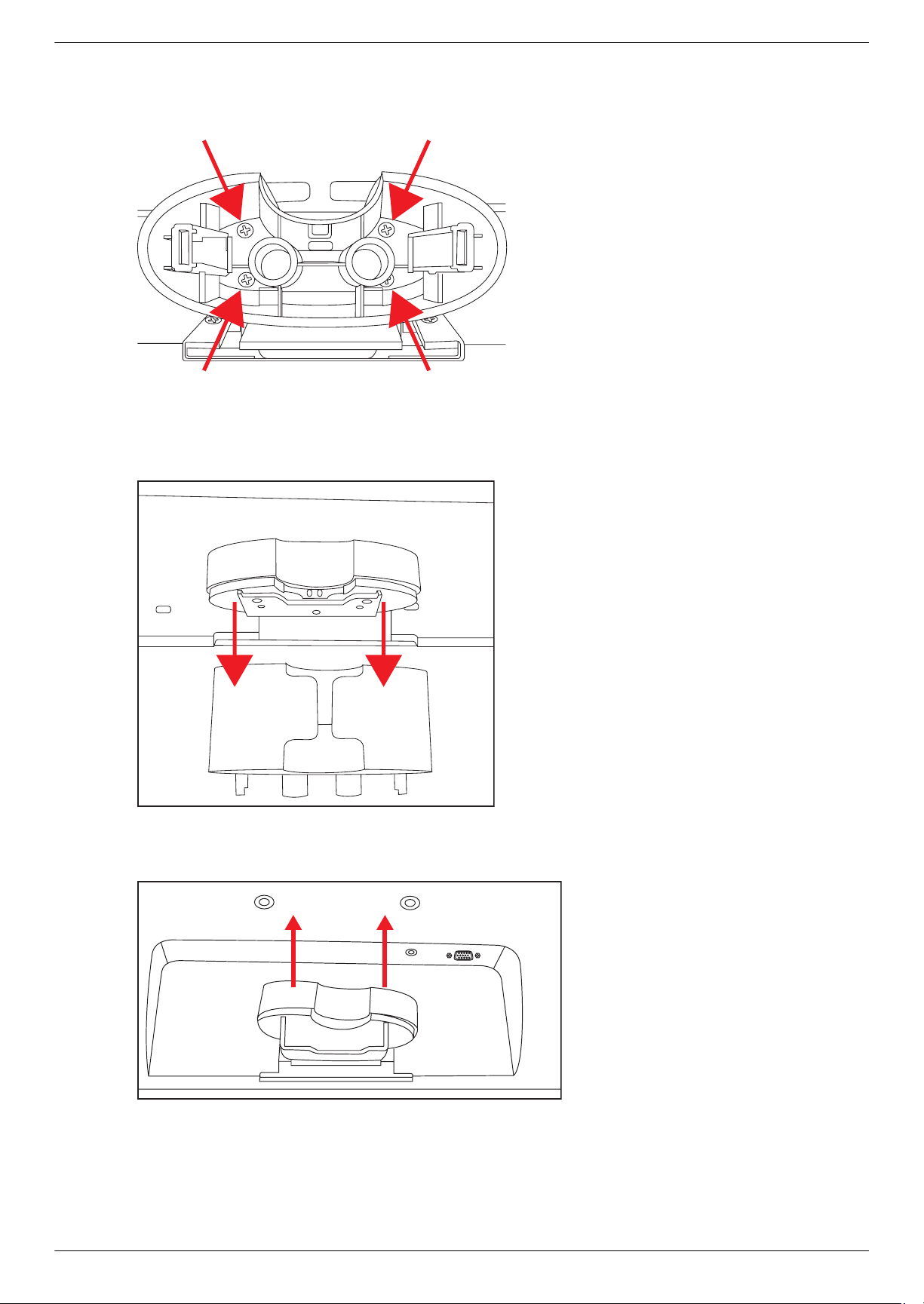
Opstilling af skærmen
4. Fjern skruerne i skærmsoklen som vist.
Fjern skruerne i skærmsoklen
5. Vip bunden af skærmsokkelen frem og tilbage, indtil den klikker ud af den øverste del af sokkelen, som dækker
monteringsbeslaget.
Skil den underste del af sokkelen fra den øverste
6. Skyd den øverste del af sokkelen op for at blotlægge monteringsbeslaget.
Fjern den øverste del af sokkelen
7. Fjern de fire skruer, der fastholder sokkelens monteringsbeslag.
Brugervejledning 3-3
Page 14
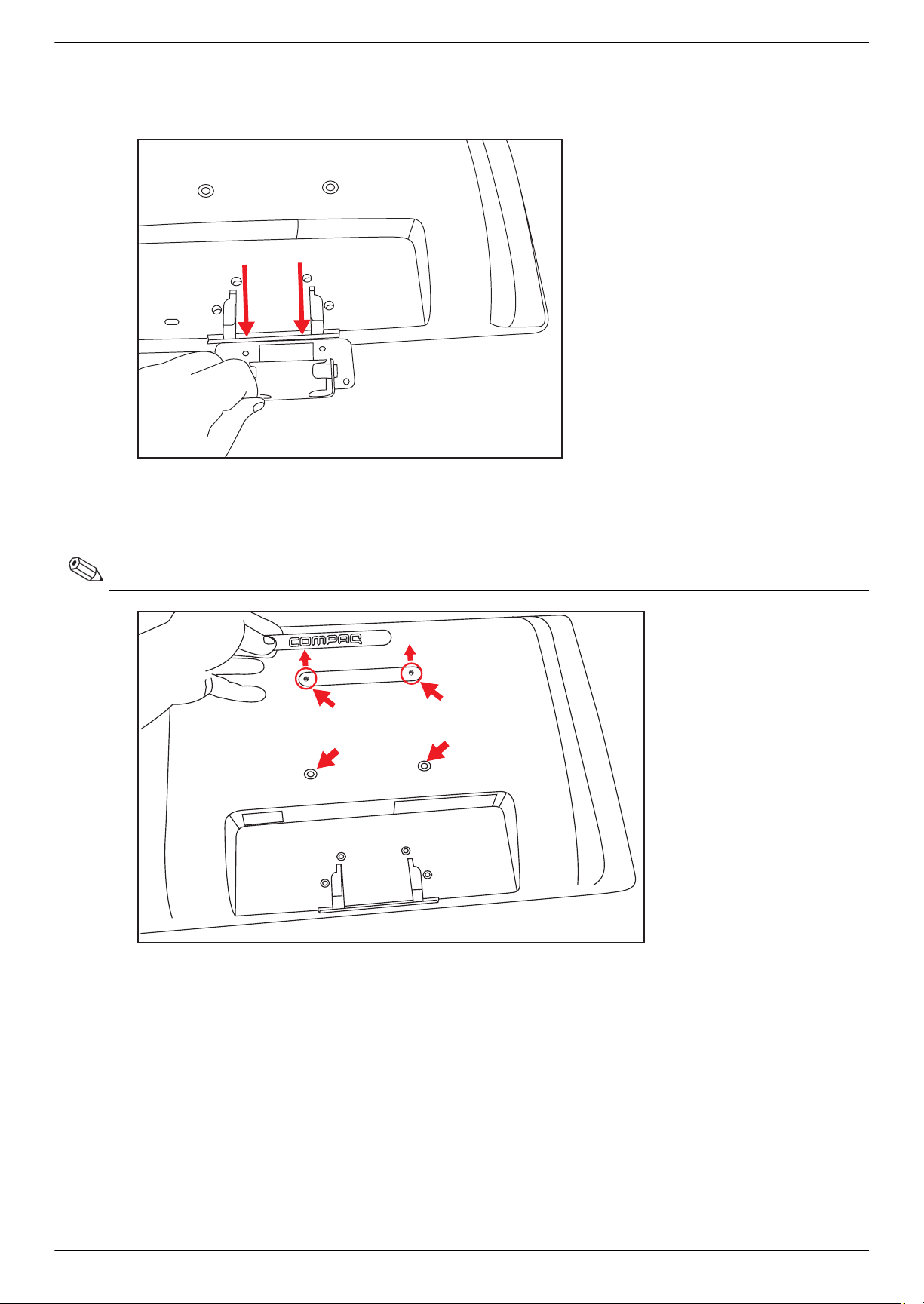
Opstilling af skærmen
8. Træk sokkelens monteringsbeslag væk fra bunden af skærmen.
Træk sokkelens monteringsbeslag væk fra skærmen
9. Fjern Compaq-logoet fra bagsiden af skærmen for at blotlægge de to øverste gevindhuller (A) og (B) til
vægmonteringsbeslaget. Brug et knivblad til at løsne det.
BEMÆRK! Logoet holdes på plads med gummikit.
A
C
B
D
Fjern logoet fra skærmens bagside
Brug de fire huller (A), (B), (C) og (D) til fastgørelse af svingarmen eller andre monteringsbeslag med skruer
(medfølger ikke) på bagsiden af skærmen.
10. Følg instruktionerne der kom med monteringsbeslaget for at sikre, at skærmen er forsvarlig fastgjort.
De fire gevindhuller på bagsiden af panelet overholder VESA-standarden for montering af fladskærme.
11. Fastgørelse af en svingarm eller et andet monteringsbeslag
3-4 Brugervejledning
Page 15
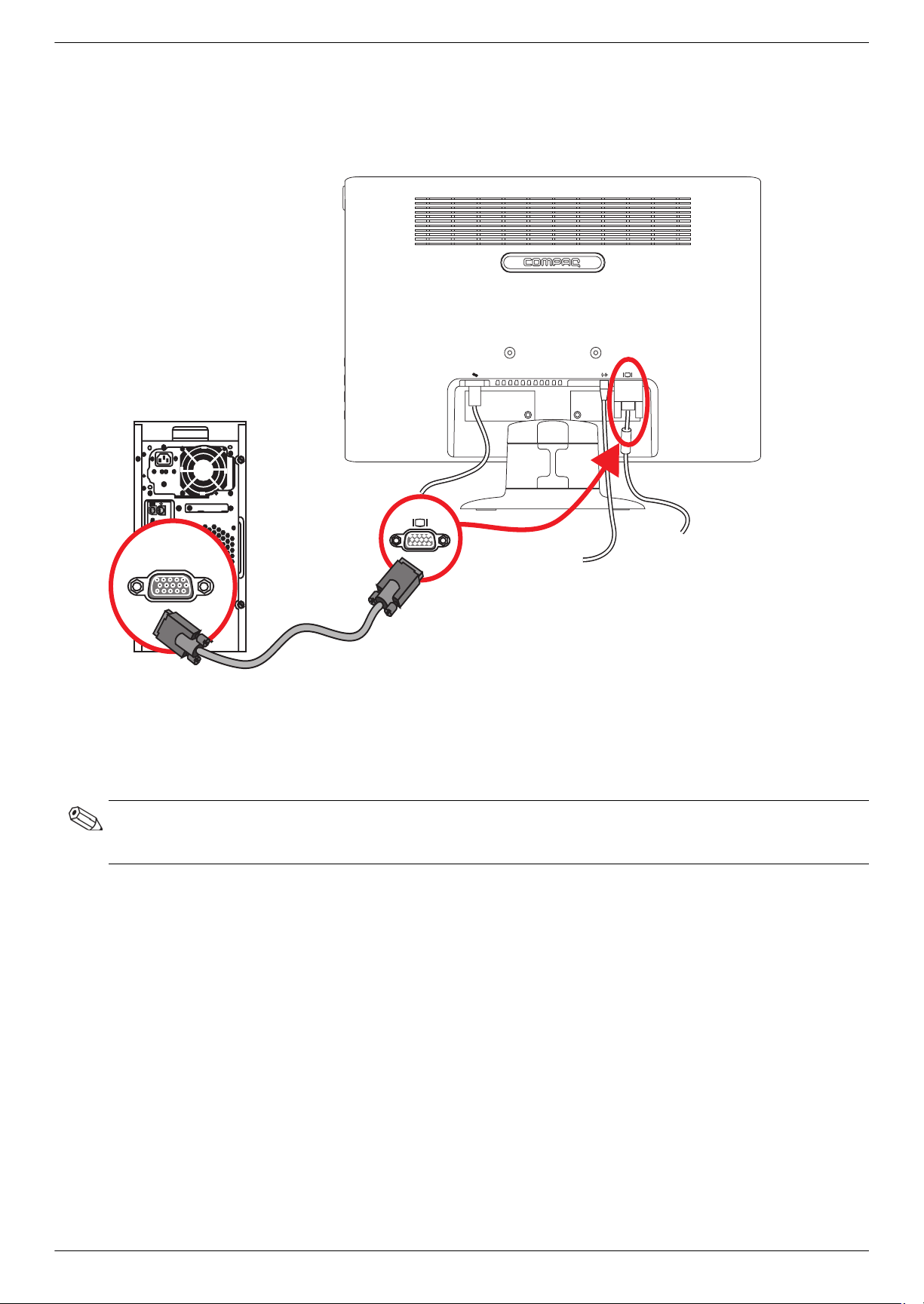
Tilslutning af VGA- (Analog) kabel
Anvend et VGA-videokabel for at tilslutte din Compaq-fladskærm til din computer.
Opstilling af skærmen
Tilslutning af VGA-kabel
Tilslutning af VGA-kablet
Tilslut den ene ende af VGA-videokablet til bagsiden af skærmen og den anden ende til VGA-videostikket på
computeren.
BEMÆRK! Hvis din computer har et DVI-I-stik og intet VGA-stik, skal du bruge en DVI-I til VGA-adapter for at tilslutte
din computer til skærmen. Tilslut DVI-til-VGA-adapteren til DVI-stikket på computerens grafikkort, og tilslut herefter
VGA-kablet til adapteren og skærmen.
Brugervejledning 3-5
Page 16

Opstilling af skærmen
Lyd- og videokabler og -adaptere
Den følgende tabel angiver de kabel- og adaptertyper, der kan være nødvendige for at forbinde skærmen med
computeren, TV’et eller set-top boksen.
Antallet og typen af nødvendige kabler kan variere fra model til model. Nogle kabler og adaptere er kun
inkluderede for udvalgte modeller, og sælges separat.
Kabel/adapter Navn Beskrivelse
VGA-kabel VGA transmitterer et analogt videosignal.
DVI-I til VGA-adapter Tilslutter en VGA-skærm til et DVIstik på bagsiden
af computeren, tv’et eller set-top boksen.
DVI-I til VGA-kabel Tilslutter en VGA-skærm til et
af computeren, tv’et eller set-top boksen.
Audiokabel Tilslutter lydudgangsstikket på din computer til
lydindgangsstikket på din skærm. Derved kan de
indbyggede højtalere afspille lyd.
DVIstik på bagsiden
BEMÆRK! Når du anvender et VGA- eller DVI-signal, skal du tilslutte lyden separat, da et VGA- eller DVI-signal kun
konverterer videodata og ikke audiodata.
3-6 Brugervejledning
Page 17

Tilslutning af audiokabel
Tilslut de indbyggede skærmhøjttalere til computeren ved hjælp af et audiokabel som vist på den følgende tegning.
Opstilling af skærmen
Tilslutning af audiokabler – placering af stik kan variere
Brugervejledning 3-7
Page 18
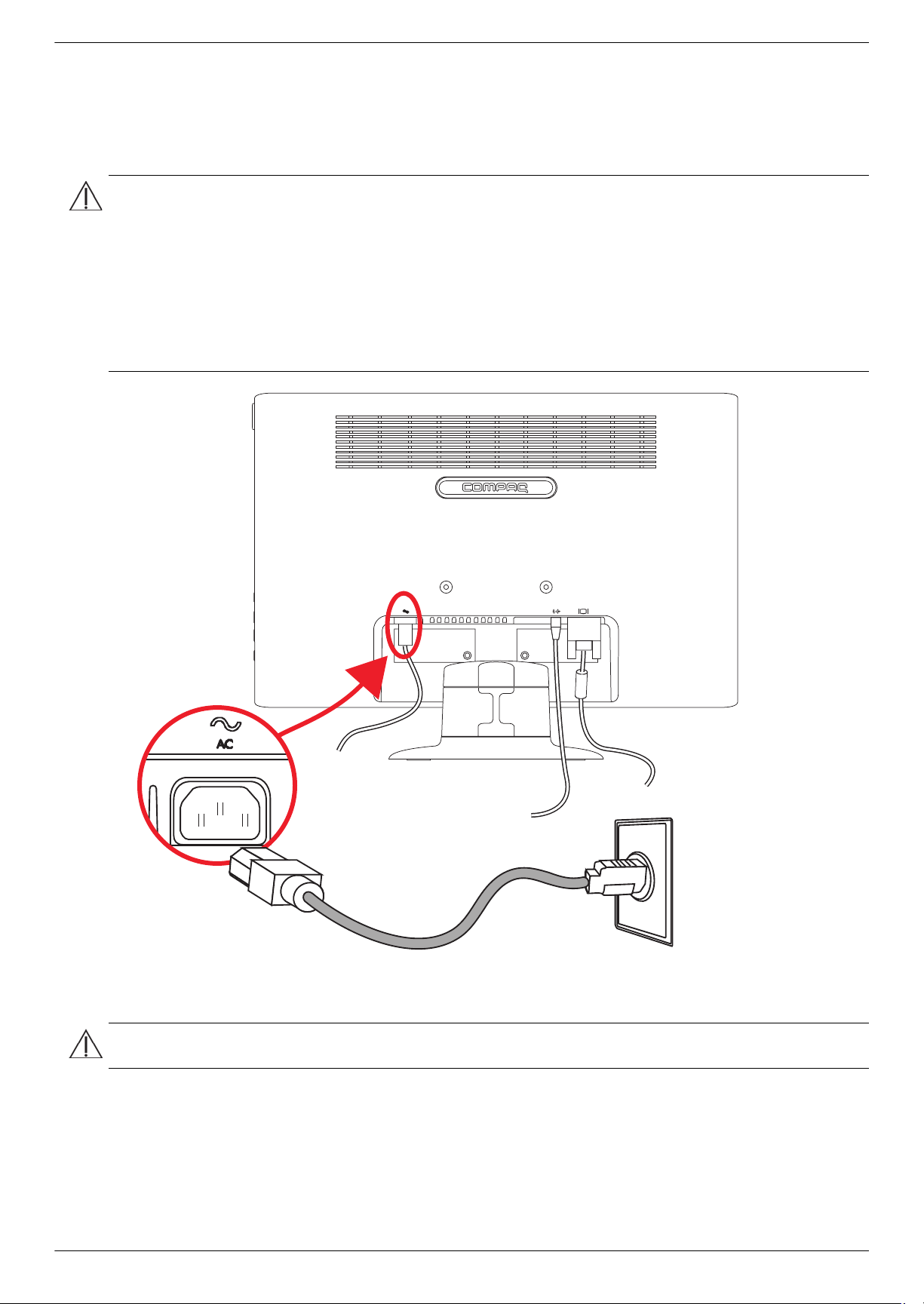
Opstilling af skærmen
Tilslutning af netledning
1. Læs advarslerne herunder.
ADVARSEL! For at reducere risikoen for elektrisk stød eller beskadigelse af udstyr:
■ Fjern ikke netledningens jordforbindelse. Stikket med jordforbindelse har en vigtig sikkerhedsfunktion. Forbind
netledningen til en strømudtag med jordforbindelse.
■ Kontroller at stikudtaget med jord, som du forbinder netledningen til, er nemt at komme til for brugeren og
placeret så tæt på udstyret som muligt. En netledning bør føres, så risikoen for at blive trådt på eller klemt af
enheder placeret på den eller mod den, er så lille som mulig.
■ Placer ikke noget på netledninger eller kabler. Placer dem så ingen uforsvarligt kommer til at træde på dem
eller snuble over dem. Træk ikke i en netledning eller et kabel.
Se “Tekniske specifikationer” (appendiks B) for yderligere information.
Tilslutning af netledning
2. Tilslut den ene ende af netledningen til skærmen og den anden ende til et jordet strømudtag.
ADVARSEL! Du bør gøre følgende for at forhindre skade fra elektrisk stød, hvis du ikke har adgang til et korrekt
jordet stik: (1) Du bør anvende en stikadapter, der giver korrekt jording.(2) Du bør installere et korrekt jordet stik.
3-8 Brugervejledning
Page 19
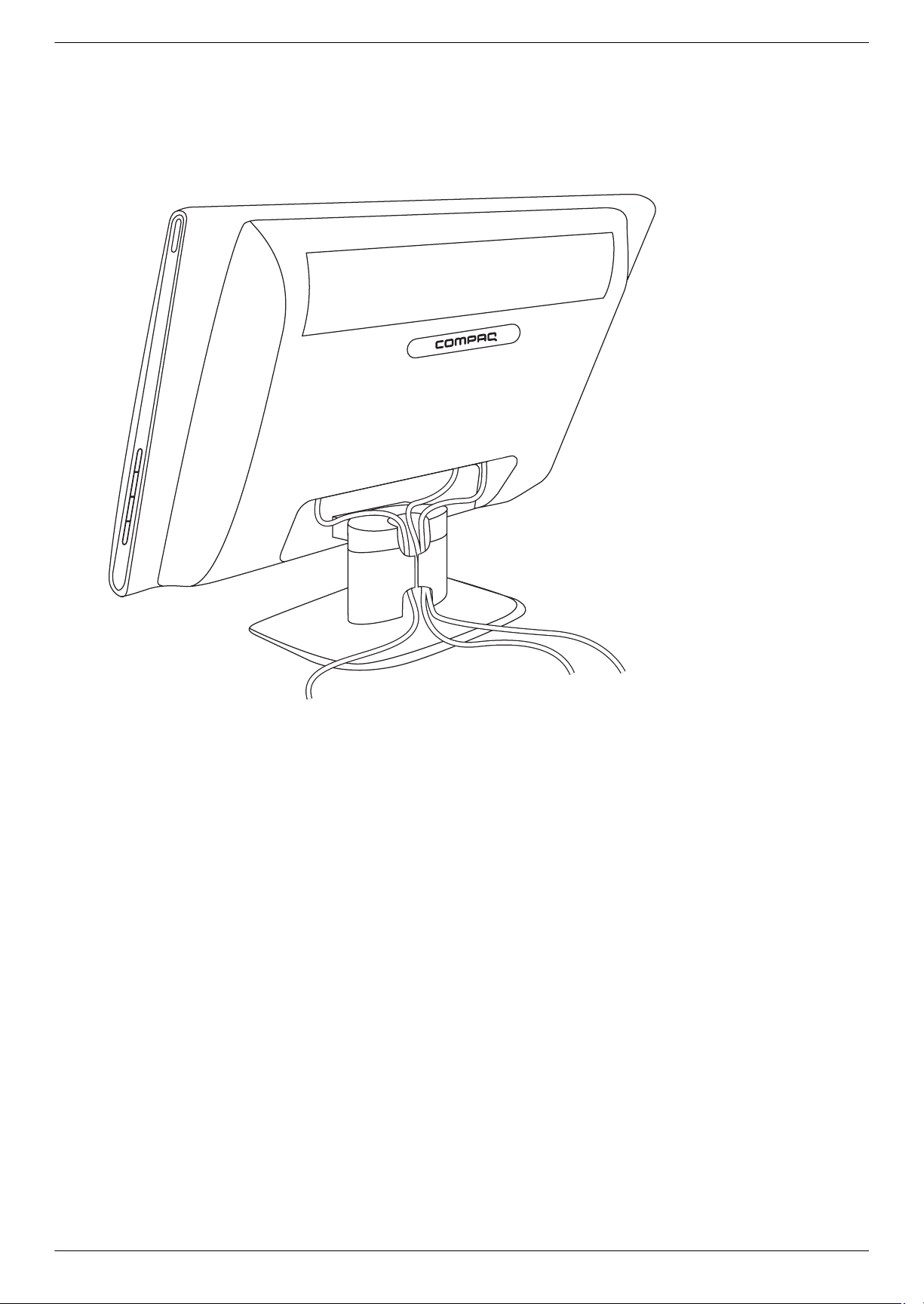
Kabelstyring
Din Compaq LCD-skærm giver mulighed for kabelhåndtering. Kablerne kan nemt føres gennem hullet i sokkelen, og
de skjules, når skærmen ses forfra.
Opstilling af skærmen
Kabelføring gennem den bagerste del af sokkelen
Brugervejledning 3-9
Page 20

Opstilling af skærmen
Justering af vinkel
For optimal visning kan skærmens vinkel justeres efter dine behov, således:
1. Stå med front mod skærmen og hold på soklen, så du ikke vælter skærmen, når du ændrer vinklen.
2. Juster vinklen ved at bevæge topkanten af skærmen enten mod eller væk fra dig uden at berøre
skærmoverfladen.
Justering af skærmens vinkel
3-10 Brugervejledning
Page 21
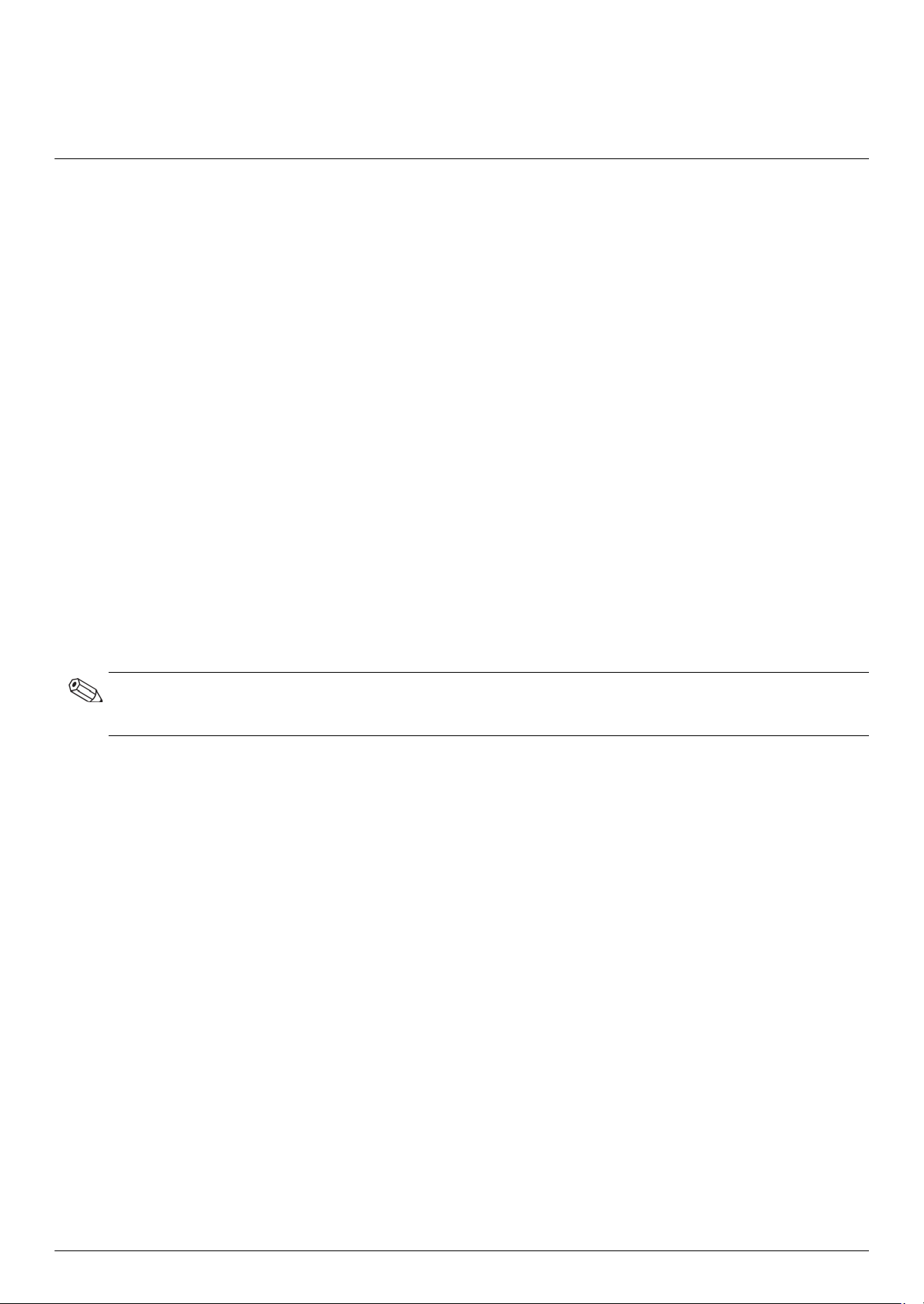
Betjening af skærmen
CD-software og tilbehørsprogrammer
Den CD, der er vedlagt skærmen, indeholder de drivere og den software, som du kan installere på din computer.
Installation af drivere
Hvis du har besluttet, at du vil opdatere driverne, kan du installere skærmdriverens INF- og ICM-filer fra CD’en eller
downloade dem fra internettet.
Installation af skærmdriversoftware fra CD’en
Installation af skærmdriversoftware fra CD’en:
1. Indsæt CD’en i din computers CD-drev. CD-menuen fremkommer.
2. Vælg sprog.
3. Klik på Install Monitor Driver Software (Installer skærmdriversoftware).
4. Følg instruktionerne på skærmen.
4
5. Genstart computeren.
6. Kontroller, at de korrekte opløsninger og opdateringsfrekvenser fremkommer i skærmens kontrolpanelindstilling.
Jævnfør dokumentationen for Windows
BEMÆRK! Du kan evt. blive nødt til at installere de digitalt signerede skærmdrivere (INF- eller ICM-filer) manuelt fra
CD’en, hvis der opstår en installationsfejl. Jævnfør filen “Driver Software Readme” på CD’en for instruktioner (kun
på engelsk).
®
operativsystemet for yderligere information.
Download opdaterede drivere fra internettet
Download de nyeste versioner af drivere og softwarefiler fra HP’s supportsider:
1. Gå til: http://www.hp.com/support.
2. Vælg land/region.
3. Vælg Download Drivers and Software (Download drivere og software).
4. Indtast din skærms modelnummer. Downloadsiderne med software til din skærm vises.
5. Download, og installer driveren og softwarefilerne ved hjælp af instruktionerne på downloadsiderne.
6. Kontroller, at dit system opfylder kravene.
Brugervejledning 4-1
Page 22

Betjening af skærmen
Anvendelse af autojusteringsfunktionen
Du kan nemt optimere din skærms ydeevne for VGA-indgangen ved at bruge knappen Auto/OK på skærmen og
autojusteringsmønster-softwaren på den medfølgende CD.
Anvend ikke denne fremgangsmåde, hvis din skærm anvender DVI- eller HDMI-indgangen. Hvis din skærm anvender
VGA-indgangen, kan denne fremgangsmåde rette de følgende billedkvalitetsproblemer:
■ Sløret eller uklart fokus
■ Ekko-, stribe- eller skygge-effekter
■ Svage lodrette bjælker
■ Tynde vandrette rullende linier
■ Ikke-centreret billede
FORSIGTIG! Skader som følge af fastbrændt billede kan forekomme på skærme, der viser det samme faste billede
på skærmen gennem længere tid (12 sammenhængende timer uden ændringer). For at undgå fastbrændingsskader
på din skærm, bør du altid aktivere en pauseskærm eller slukke for skærmen, når den ikke bruges over et længere
tidsrum. Fastbrænding af billeder kan forekomme på alle LCD-skærme.
Brug af autojusteringsfunktionen:
1. Lad skærmen varme op i 20 minutter før justering.
2. Tryk på knappen Auto/OK på skærmens sidepanel.
❏ Du kan også trykke på knappen Menu og derefter vælge Image Control (Billedstyring) efterfulgt af
Auto Adjustment (Autojustering) fra OSD-menuen. Se “Justering af skærmkvalitet” i dette kapitel.
❏ Hvis resultatet ikke er tilfredsstillende, fortsættes med denne procedure.
3. Indsæt CD’en i din computers CD-drev. CD-menuen fremkommer.
4. Vælg sprog.
5. Vælg Open Auto Adjustment Software (Åbn autojusteringssoftware).
6. Testmønstret til indstilling vises.
Testmønster til indstilling af autojustering
7. Tryk på knappen Auto/OK på skærmens sidepanel for at få et stabilt, centreret billede.
4-2 Brugervejledning
Page 23

Kontrolfunktioner på sidepanelet
Kontrolknapper er placeret på højre side af skærmen:
Betjening af skærmen
1
2
3
4
5
Kontrolknapper på sidepanelet
Nr. Ikon Beskrivelse
1PowerTænder for skærmen eller vælger standby- eller dvaletilstand.
BEMÆRK! Strømknappen sidder øverst på højre side af skærmen.
2Auto/OKAutojusterer skærmen til den ideelle indstilling, når OSD ikke er aktiv. / Vælger den angivne indstilling.
3/+Hot key til Quick View. / Navigerer frem gennem OSD-menuen og øger justeringsniveauer.
4/–Hot key til justering af lydstyrken. / Navigerer tilbage gennem OSD-menuen og mindsker
justeringsniveauer.
5MenuÅbner, vælger eller lukker OSD-menuen.
Brugervejledning 4-3
Page 24

Betjening af skærmen
Anvendelse af OSD-displayet
Et OSD-display er et billede, som placeres ovenpå et skærmbillede, og anvendes ofte på skærme, fjernsyn,
videoafspillere og DVD-afspillere til at vise information som f.eks. lydstyrke, kanal og tid.
1. Hvis skærmen ikke allerede er tændt, skal du trykke på knappen Power for at tænde skærmen.
2. For at få adgang til OSD-menuen skal du trykke på knappen Menu. OSD-hovedmenuen vises.
3. For at navigere rundt i hoved- eller undermenuer skal du trykke på + (Plus)-knappen på skærmens sidepanel for
at rulle opad eller på – (Minus)-knappen for at rulle modsat. Tryk derefter på knappen Auto/OK for at vælge den
fremhævede funktion.
Menuen bevæges til toppen, hvis du ruller ned til bunden af valgmulighederne. Menuen bevæges til bunden,
hvis du ruller op til toppen af valgmulighederne.
4. For at justere skalaen på en valgt funktion skal du trykke på + eller – -knappen
5. Vælg Save and Return (Gem og forlad).
Hvis du ikke ønsker at gemme indstillingerne, skal du vælge Cancel (Fortryd) undermenuen eller Exit (Afslut)
fra hovedmenuen.
6. Tryk på knappen Menu for at forlade OSD-menuen.
BEMÆRK! Når en menu vises, og knapperne ikke berøres i 30 sekunder (fabriksindstillet), gemmes justeringer og
indstillinger, og menuen forlades.
OSD-menuens valgmuligheder
Den følgende tabel angiver OSD-menuens valgmuligheder og en beskrivelse af deres funktioner. Efter at have ændret
en indstilling i OSD-menuen, og hvis menuen har denne mulighed, kan du vælge at:
■ Cancel (Fortryd) — for at returnere til det foregående niveau i menuen.
■ Save and Return (Gem og forlad) — for at gemme alle ændringer og gå tilbage til OSD-hovedmenuen.
Denne Save and Return (Gem og forlad)-mulighed er kun aktiv, hvis du ændrer en menuindstilling.
■ Reset (Nulstil) — for at gå tilbage til den forrige indstilling.
Valg i
Ikon
hovedmenu Valg i undermenu Beskrivelse
Brightness
(Lysstyrke)
Contrast (Kontrast) Justerer kontrastniveauet på skærmen.
Image Control
(Billedstyring)
Auto Adjustment
(Autojustering)
Justerer lysstyrkeniveauet på skærmen.
Justerer skærmbilledet. Aktiverer og deaktiverer også føleren til
omgivelseslyset (på udvalgte modeller).
Justerer skærmbilledet automatisk (kun VGA-indgang).
Horizontal Position
(Vandret position)
Vertical Position
(Lodret position)
Clock (Takt) Minimerer lodrette bjælker eller streger, som kan ses på
Clock Phase (Taktfase) Justerer skærmens fokus. Justeringen giver mulighed for at
Justerer billedets vandrette position (kun VGA-indgang).
Justerer billedets lodrette position (kun VGA-indgang).
skærmens baggrund. Justering af takten ændrer også det
vandrette billede (kun VGA-indgang).
fjerne vandret støj og gøre billedets karakterer mere tydelige
og skarpe (kun VGA-indgang).
4-4 Brugervejledning
Page 25

Ikon
Betjening af skærmen
Valg i
hovedmenu Valg i undermenu Beskrivelse (fortsat)
Farve Vælger skærmens farvetemperatur. Fabriksindstillingen er
6.500 K eller Custom Color (individuel farve), afhængigt af
model.
9.300 K Ændrer til let blåhvid temperatur.
6.500 K Ændrer til let rødlig hvid temperatur.
Quick View Movie (Film)
Photo (Foto)
Gaming (Spil)
Text (Tekst)
Custom (Individuel)
Indstillinger gemt, når brugeren justerer lysstyrke, kontrast eller
farve i en af Quick View-indstillingerne.
Custom Color
(Individuel farve)
sRGB Indstiller dine skærmfarver til at tilpasses de farvestandarder,
Language (Sprog) Vælger det sprog, hvorpå OSD-menuen skal vises.
Management
(Styring)
Volume (lydstyrke) Justerer lydstyrken.
OSD Control
(OSD-styring)
Vælger og justerer dine egne farveskalaer:
R – Indstil dit eget niveau for den røde farve.
G – Indstil dit eget niveau for den grønne farve.
B – Indstil dit eget niveau for den blå farve.
der anvendes i billedteknologibranchen.
Fabriksindstillingen er engelsk.
Vælger strømstyringsfunktionerne på skærmen.
Justerer OSD-menuens placering på skærmen.
Horizontal OSD Position (Vandret OSD-placering) —
Ændrer placeringen af OSD-menuen til venstre eller
højre på skærmen. Fabriksindstillingen er 50.
Vertical OSD Position (Lodret OSD-placering) —
Ændrer placeringen af OSD-menuen til toppen eller
bunden på skærmen. Fabriksindstillingen er 50.
OSD Transparency (OSD-gennemsigtighed) — Justeres
for at se baggrundsinformation igennem OSD.
OSD Timeout — Angiver tiden i sekunder, hvor OSD
vises, efter den seneste knap er trykket på.
Fabriksindstillingen er 30 sekunder.
Power Saver
(Strømsparer)
Mode Display (Vis
tilstand)
Aktiverer strømsparefunktionen (se “Strømsparefunktion” i dette
kapitel). Select (Vælg):
On (Til)
Off (Fra)
Fabriksindstillingen er On (Til).
Viser opløsning, opdateringsfrekvens og frekvensinformation
på skærmen hver gang OSD-menuen anvendes. Select (Vælg):
On (Til)
Off (Fra)
Fabriksindstillingen er On (Til) eller Off (Fra) afhængig af
model.
Brugervejledning 4-5
Page 26

Betjening af skærmen
Ikon
Valg i
hovedmenu Valg i undermenu Beskrivelse (fortsat)
Management
(Styring) (fortsat)
Power-On Status Display
(Vis status ved start)
DDC/CI Support Giver computeren adgang til at styre nogle
Bezel LED-lampe Slår lyset (LED) i afbryderknappen til og fra. Når den indstilles
Sleep Timer
(Dvale-timer)
Viser skærmens status, hver gang skærmen tændes. Vælg
placeringen, hvor status skal vises:
Top (Foroven)
Middle (I midten)
Bottom (Forneden)
Off (Fra)
Fabriksindstillingen er Top (Foroven) eller Off (Fra) afhængig af
model.
OSD-menufunktioner, så som lysstyrke, kontrast og
farvetemperatur. Select (Vælg):
On (Til)
Off (Fra)
Fabriksindstillingen er On (Til).
til Off (Fra), vil lyset altid være slukket.
Angiver menuindstillinger for timerjustering:
Set Current Time (Indstil tid) — Indstiller den nuværende tid i
timer og minutter.
Set Sleep Time (Indstil dvaletid) — Indstiller den tid, du ønsker
at placere skærmen i dvaletilstand.
Set on Time (Indstil opvågningstid) — Indstiller den tid, du
ønsker, at skærmen skal vågne fra dvaletilstand.
Timer — Indstiller Sleep Timer (Dvale-timer) — funktionen til On
(Til) eller Off (Fra). Standardindstillingen er Off (Fra).
Sleep Now (Sov nu) — Indstiller skærmen til øjeblikkeligt at gå
i dvale tilstand.
Information Vælger og viser vigtig information om skærmen.
Current Settings
(Nuværende
indstillinger)
Recommended Settings
(Anbefalede
indstillinger)
Serial Number
(Serienummer)
Version Angiver skærmens firmwareversion.
Backlight Hours
(Timer for baglys)
Service Support For at få service og support skal du anvende:
Factory Reset
(Nulstilling til
fabriksindstilling)
Angiver den nuværende indgangsvideotilstand.
Angiver den anbefalede opløsning og opdateringsfrekvens for
skærmen.
Angiver skærmens serienummer. Du har behov for
serienummeret, hvis du kontakter HP’s tekniske support.
Angiver det totale antal timer for drift af baglys.
http://www.hp.com/support.
Tilbagefører indstillingerne til fabriksindstillingen.
4-6 Brugervejledning
Page 27

Identifikation af skærmtilstande
Specielle meddelelser fremkommer på skærmen ved de følgende skærmtilstande:
■ Input Signal Out of Range (Indgangssignalet udenfor interval) — Angiver, at skærmen ikke
understøtter grafikkortets indgangssignal, da dets opløsning eller opdateringsfrekvens er indstillet til at være
højere, end skærmen understøtter.
Indstil opløsningen og opdateringsfrekvensen til at være lavere på dit grafikkort. Genstart computeren, så de nye
indstillinger kan træde i kraft.
■ Monitor Going to Sleep (Skærm går i dvale) — Angiver, at skærmen går i dvaletilstand. Højttalerne er
frakoblede i dvaletilstand.
■ Check Video Cable (Kontroller videokablet) — Angiver, at et videoindgangskabel ikke er ordentligt
fastgjort til computeren eller skærmen.
■
OSD Lock-out (Frakobling af OSD) —
Menu på sidepanelet nede i 10 sekunder. Hvis OSD er frakoblet, vises meddelelsen OSD Lock-out i 10 sekunder.
Hvis OSD er frakoblet, trykkes knappen Menu ned i 10 sekunder for at tilkoble OSD.
Hvis OSD er tilkoblet, trykkes knappen Menu ned i 10 sekunder for at frakoble OSD.
■ No Input Signal (Intet indgangssignal) — Angiver, at skærmen ikke modtager et videosignal fra
computeren på skærmens videoindgangsforbindelse. Kontroller, om der er slukket for computeren eller
inputsignalkilden, eller om computeren er i strømbesparelsestilstand.
■ Auto Adjustment in Progress (Autojustering i gang) — Angiver, at autojusteringsfunktionen er aktiv. Se
“Justering af skærmkvalitet” i dette kapitel.
OSD kan aktiveres eller deaktiveres ved at trykke på og holde knappen
Betjening af skærmen
Justering af skærmkvalitet
Autojusteringsfunktionen finjusterer automatisk billedkvaliteten i forhold til skærmstørrelse, placering, takt og fase hver
gang en ny videotilstand vises. For mere præcis justering af VGA-indgangen, skal du køre autojusteringssoftwaren
på CD’en. Se “Anvendelse af autojusteringsfunktionen” i dette kapitel.
Hvis du ønsker yderligere forbedring af billedkvaliteten, skal du anvende takt- og taktfasestyringen på skærmen for at
finjustere billedet. Se “Optimering af analog video” i dette kapitel.
Optimering af analog video
Nogle skærme indeholder avancerede kredsløb, der giver mulighed for at lade skærmen fungere som en standard
analog skærm. To indstillinger i OSD-menuen kan justeres for at forbedre analog billedydelse.
■ Clock (Takt) — Øg eller mindsk værdien for at minimere lodrette bjælker eller striber, der kan ses på skærmens
baggrund.
■ Clock Phase (Taktfase) — Øg eller mindsk værdien for at minimere videoforvrængning eller videoflimren.
Anvend kun indstillingerne, når autojusteringsfunktionen ikke tilvejebringer et tilfredsstillende skærmbillede i
analog tilstand.
For at opnå de bedste resultater:
1. Lad skærmen varme op i 20 minutter før justering.
2. Vis justeringsmønster-applikationen som findes på CD’en.
3. Gå ind i OSD-menuen og vælg Image Control (Billedstyring).
4. Indstil først hovedtakten korrekt, da taktfaseindstillingen er afhængig af hovedtaktindstillingen.
Hvis skærmbilledet forvrænges, når takt- og taktfaseværdierne justeres, fortsættes der med at justere værdien,
indtil forvrængningen ophører.
For at genskabe fabriksindstillingen, åbnes OSD-menuen, og der vælges Factory Reset (Fabriksindstilling), og
derefter vælges Yes (Ja).
Brugervejledning 4-7
Page 28
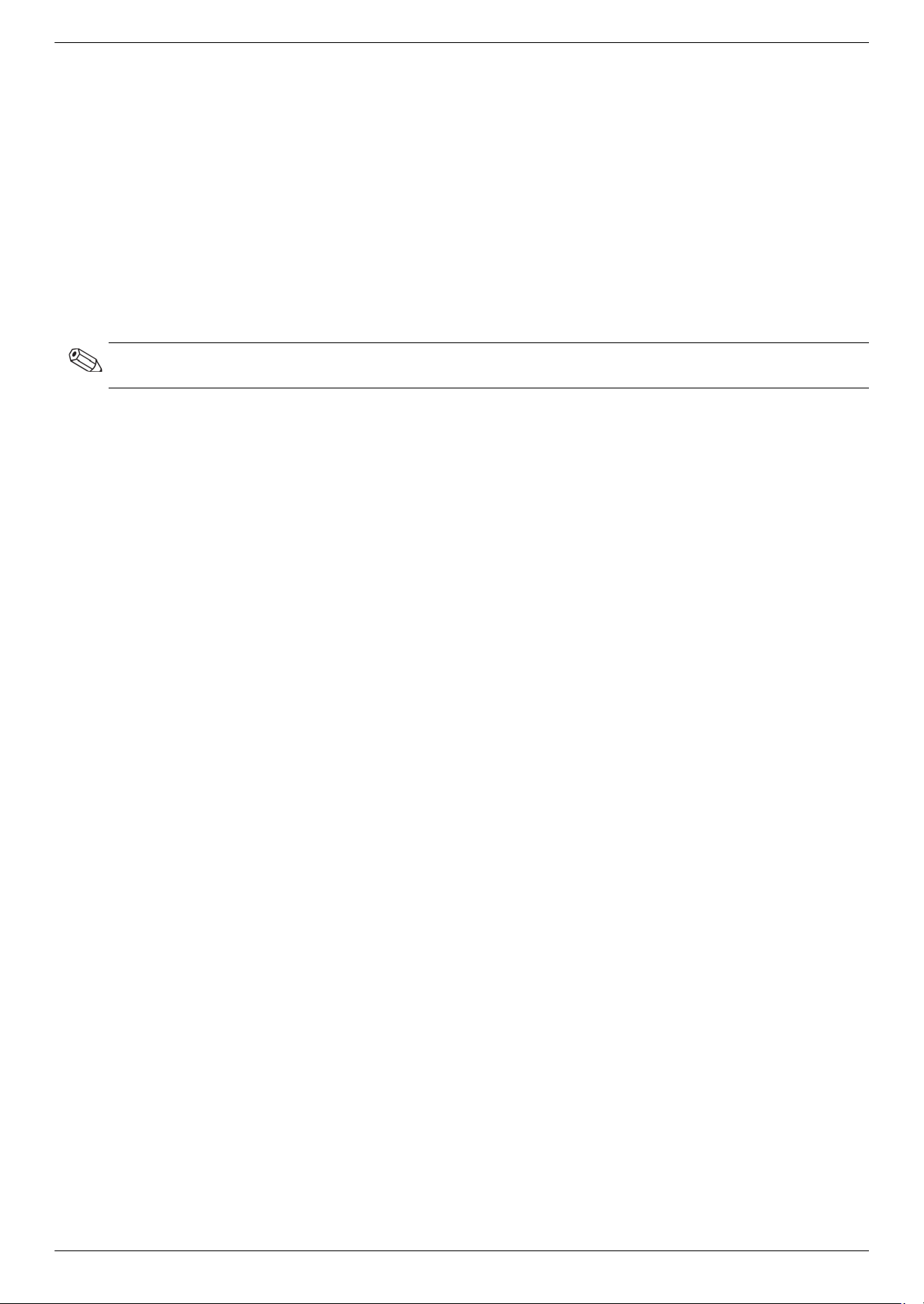
Betjening af skærmen
Strømsparefunktion
Når skærmen anvendes normalt, er strømlampen grøn, og skærmen forbruger den normale mængde effekt. For
angivelse af effektforbrug henvises til “Tekniske specifikationer” (Appendiks B).
Skærmen understøtter også strømsparetilstand, som styres af computeren. Når skærmen er i den reducerede
strømforbrugstilstand, er skærmen blank, baglyset er slukket og strømlampen er orangegul. Skærmen anvender
minimal effekt. Når skærmen ”vækkes,” opstår der en kort opvarmningsperiode, før skærmen vender tilbage til
normal driftstilstand. Strømsparetilstanden aktiveres, hvis skærmen ikke detekterer hverken det vandrette eller det
lodrette sync-signal. Strømsparefunktionen skal aktiveres på din computer, før denne funktion fungerer.
Jævnfør din computers dokumentation for vejledning i at indstille strømsparefunktionen (nogle gange kaldet
strømstyringsfunktionen).
BEMÆRK! Strømsparefunktionen fungerer kun, når skærmen er forbundet til computere, der har en
strømsparefunktion.
4-8 Brugervejledning
Page 29

Klargøring af skærmen til transport
Opbevar den originale indpakning. Du kan få brug for den senere, hvis du skal flytte eller transportere din skærm.
ADVARSEL! Før skærmen foldes sammen, skal strømmen afbrydes, og alle strøm-, video- og audiokabler skal
frakobles. For at frakoble strøm til udstyret, tages netledningen ud af stikkontakten ved at gribe fast om stikket. Træk
aldrig i ledningen.
FORSIGTIG! Skærmen er skrøbelig. Placering af skærmen med skærmsiden nedad på et fladt, blødt underlag
forhindrer ridser og beskadigelse. Undgå at trykke på LCD-skærmen, da det kan forårsage skade.
Klargøring af skærmen til transport
1. Frakobl netledningen og video- og lydkablerne fra skærmen.
2. Placer skærmen med forsiden nedad på en blød, beskyttet overflade.
3. Tag foden af sokkelen ved at trykke de to tapper ind mod hinanden. Træk i foden, mens du trykker på tapperne.
5
Klargøring af skærmen til transport
4. Placer skærmen og foden i den oprindelige emballageæske.
Brugervejledning 5-1
Page 30

Klargøring af skærmen til transport
5-2 Brugervejledning
Page 31

Løsning af almindelige problemer
Den følgende tabel angiver mulige problemer, den sandsynlige årsag til hvert problem og de anbefalede løsninger:
Problem Løsning
LED-lampen lyser ikke. Kontroller, at skærmen er tændt, og at netledningen er korrekt forbundet til en stikkontakt med
jord og til skærmen.
Vælg Management (Styring) i OSD-menuen, og vælg derefter Bezel Power LED (Bezel
LED-lampe). Kontroller, at Bezel Power LED (Bezel LED-lampe) ikke er sat til Off (Fra), og sæt
den i givet fald til On (Til).
Skærmen er sort. Tilslut netledningen. Tænd for skærmen.
Tilslut videokablet korrekt. Du kan finde flere oplysninger under “Opstilling af skærmen”.
Tryk på en tast på tastaturet eller bevæg musen for at afbryde skærmens afbrydelsesfunktion.
A
Fejlfinding
Billedet vises sløret, utydeligt
eller for mørkt.
Billedet er ikke centreret. Tryk på knappen Menu for at få adgang til OSD-menuen. Vælg Image Control
”Check Video Cable
(Kontroller videokablet)” vises
på skærmen.
”Input Signal Out of Range
(Indgangssignal udenfor
rækkevidde)” vises på
skærmen.
Billedet er uklart og har
skyggeproblemer.
Det er ikke muligt at indstille
skærmen til den optimale
opløsning.
Der kommer ingen lyd fra de
indbyggede højttalere.
Tryk på knappen Auto/OK på skærmens sidepanel. Hvis dette ikke korrigerer billedet, skal du
trykke på knappen Menu for at åbne OSD-menuen og justere lysstyrke og kontrast.
(Billedstyring), og derefter Horizontal Position (Vandret position) eller Vertical
Position (Lodret position) for at justere billedets position.
Sæt skærmens VGA-signalkabel i VGA-stikket på computeren. Kontroller, at strømmen til
computeren er afbrudt, mens videokablet forbindes.
Genstart computeren, og vælg Fejlsikret tilstand. Indstillingen skal ændres til en understøttet
indstilling (se tabellen i “Forudindstillede videotilstande” i appendiks B). Genstart computeren,
så de nye indstillinger kan træde i kraft.
Juster kontrast- og lysstyrkeindstillingerne.
Kontroller, at du ikke anvender et forlængerkabel eller en omskifterboks. Vi anbefaler, at
skærmen forbindes direkte med grafikkortets udgangsstik bag på din computer.
Autojusteringsfunktionen kan muligvis løse problemet.
Kontroller, at grafikkortet understøtter den optimale opløsning.
Kontroller, at den nyeste understøttede driver er installeret for grafikkortet. For
HP- og Compaq-systemer kan du downloade den nyeste grafikdriver til systemet fra:
www.hp.com/support. Jævnfør websitet for dit grafikkort for andre systemer.
Gør følgende:
■ Kontroller, at kildesignalet er godt ved at forbinde hovedtelefoner til kilden.
■ Tryk på knappen Menu for at få adgang til OSD-menuen. Vælg Management
(Styring), og derefter Volume (Lydstyrke) for at justere lydstyrken.
■ Skru op for lydstyrken med lydstyrkeknappen på sidepanelet.
■ Kontroller, at lyden fra højttalerne ikke er slået fra eller er for lav: Klik på startknappen
i Windows Vista™, Kontrolpanel og Hardware og lyd. Under Lydenheder og
Lyd klikker du på Juster systemets lydstyrke. Træk skyderen for Master-lydstyrke op.
Brugervejledning A-1
Page 32

Fejlfinding
Problem Løsning (fortsat)
Ingen Plug and Play For at skærmens Plug and Play-funktion skal virke, skal du bruge en computer og et grafikkort,
der er kompatible med Plug and Play. Spørg hos din computerproducent.
Kontroller skærmens videokabel, og tjek at ingen af benforbindelserne er bøjede.
Kontroller, at Compaq-skærmdriverne er installerede. Jævnfør “Installation af drivere” i kapitlet
om “betjening af skærmen” for yderligere information. Compaq-skærmdrivere er også
tilgængelige fra: http://www.hp.com/support.
Billedet hopper, flimrer, eller
der ses et bølgemønster i
billedet.
Skærmen er konstant i
dvaletilstand (gul LED).
Fjern elektriske enheder, der kan forårsage elektrisk interferens, så langt væk fra skærmen som
muligt.
Anvend den maksimale opdateringsfrekvens, som din skærm kan håndtere, med den opløsning
du bruger.
Computerens afbryder bør være i ”til”-stillingen.
Computerens grafikkort skal være sikkert placeret i sin kortplads.
Kontroller, at skærmens videokabel er korrekt forbundet til computeren.
Kontroller skærmens videokabel, og tjek at ingen af benforbindelserne er bøjede.
Kontroller, at computeren virker: Tryk på ”Caps Lock”-tasten, og kontroller ”Caps Lock”-lampen,
som findes på de fleste tastaturer. Lampen skal enten tændes eller slukkes efter et tryk på ”Caps
Lock”-tasten.
Få support fra hp.com
Før du kontakter kundeservice, henvises til HP Teknisk Support på: http://www.hp.com/support.
Vælg dit land/region, og følg de viste links til supportsiden for din skærm.
Forberedelser ved opkald til Teknisk Support
Hvis du ikke kan løse problemet via fejlfindingstipsene i dette afsnit, kan det være nødvendigt at ringe til teknisk
support. For kontaktinformation til teknisk support henvises til den udskrevne dokumentation, der medfølger skærmen.
Hav følgende information klar, når du ringer:
■ Skærmens modelnummer (placeret på en mærkat på bagsiden af skærmen)
■ Skærmens serienummer (placeret på en mærkat på bagsiden af skærmen eller i OSD-displayets
informationsmenu)
■ Købsdato på faktura
■ Under hvilke betingelser problemet opstod
■ Den viste fejlmeddelelse
■ Hardwarekonfiguration
■ Navn og version på den hardware og software, du bruger
Lokalisering af typemærkat
Typemærkaten på skærmen angiver produktnummer og serienummer. Du kan få brug for disse numre, når du
kontakter HP om din skærmmodel.
Typemærkaten sidder på bagsiden af skærmen.
A-2 Brugervejledning
Page 33

Alle specifikationer repræsenterer de typiske specifikationer, som oplyses af HP's komponentproducenter. Den
faktiske præstation kan variere, enten højere eller lavere.
Compaq LCD-skærme
Skærmbehandling: Antirefleks polariseret med hård coating
Indgangsterminaler:
■ VGA-stik
Specifikationer
model Q1859
B
Tekniske specifikationer
Skærmtype:
Synlig billedstørrelse:
Vinkel:
Maksimal vægt (udpakket):
Dimensioner (h x b x d):
Maksimal grafisk opløsning:
Teksttilstand:
Dot Pitch:
Horisontal frekvens (analog tilstand):
Vertikal frekvens (analog tilstand):
Krav til omgivelser:
Temperatur (højdeuafhængig)
Driftstemperatur:
Opbevaringstemperatur:
Relativ fugtighed (ikke-kondenserende):
Luftfugtighed, driftsmiljø:
Luftfugtighed, ikke-driftsmiljø:
Strømkilde:
Effektforbrug:
Effektforbrug - dvaletilstand:
TFT LCD aktiv matrix
18,5” (47,0 cm) diagonalt
o
–5
9,5 lb (4,3 Kg)
14,0 x 18,0 x 7,2” (355 x 456 x 184 mm)
1366 x 768 @ 60 Hz analog tilstand
720 x 400
0,30 x 0,30 mm
24 til 83 kHz
50 til 76 Hz
o
41
–29
20 % til 80 %
5 % til 95 %
100–240Vv, 50/60 Hz
40 watt (W) maksimum
<2 watt (W) typisk
o
til +25
til 104o F (5o til 40o C)
o
til 140o F (-20o til 60o C)
Brugervejledning B-1
Page 34

Tekniske specifikationer
Specifikationer (fortsat)
model Q2009
Skærmtype:
Synlig billedstørrelse:
Vinkel:
Dimensioner (h x b x d):
Maksimal grafisk opløsning:
Teksttilstand:
Dot Pitch:
Horisontal frekvens (analog tilstand):
Vertikal frekvens (analog tilstand):
Krav til omgivelser:
Temperatur (højdeuafhængig)
Driftstemperatur:
Opbevaringstemperatur:
Relativ fugtighed (ikke-kondenserende):
Luftfugtighed, driftsmiljø:
Luftfugtighed, ikke-driftsmiljø:
Strømkilde:
Effektforbrug:
Effektforbrug - dvaletilstand:
model Q2159
TFT LCD aktiv matrix
20” (50,8 cm) diagonalt
–5
o
til +25
o
18,9 x 20,6 x 11,4” (481 x 523 x 289 mm)
1600 x 900 @ 60 Hz analog tilstand
720 x 400
0,2768 x 0,2768 mm
24 til 85 kHz
46 til 76 Hz
o
41
til 104o F (5o til 40o C)
o
–29
til 140o F (-20o til 60o C)
20 % til 80 %
5 % til 95 %
100–240Vv, 50/60 Hz
56 watt (W) maksimum
<2 watt (W) typisk
Skærmtype:
Synlig billedstørrelse:
Vinkel:
Maksimal vægt (udpakket):
Dimensioner (h x b x d):
Maksimal grafisk opløsning:
Teksttilstand:
Dot Pitch:
Horisontal frekvens (analog tilstand):
Vertikal frekvens (analog tilstand):
Krav til omgivelser:
Temperatur (højdeuafhængig)
Driftstemperatur:
Opbevaringstemperatur:
Relativ fugtighed (ikke-kondenserende):
Luftfugtighed, driftsmiljø:
Luftfugtighed, ikke-driftsmiljø:
Strømkilde:
Effektforbrug:
Effektforbrug - dvaletilstand:
TFT LCD aktiv matrix
21,53” (55,68 cm) diagonal
–5
o
til +25
o
13,2 lb (6,0 kg)
16,3 x 22,2 x 7,6” (415 x 563 x 194 mm)
1920 x 1080 @ 60 Hz analog tilstand
720 x 400
0,2480 x 0,2480 mm
24 til 94 kHz
50 til 76 Hz
o
41
til 104o F (5o til 40o C)
o
–29
til 140o F (-20o til 60o C)
20 % til 80 %
5 % til 95 %
100–240Vv, 50/60 Hz
56 watt (W) maksimum
<2 watt (W) typisk
B-2 Brugervejledning
Page 35
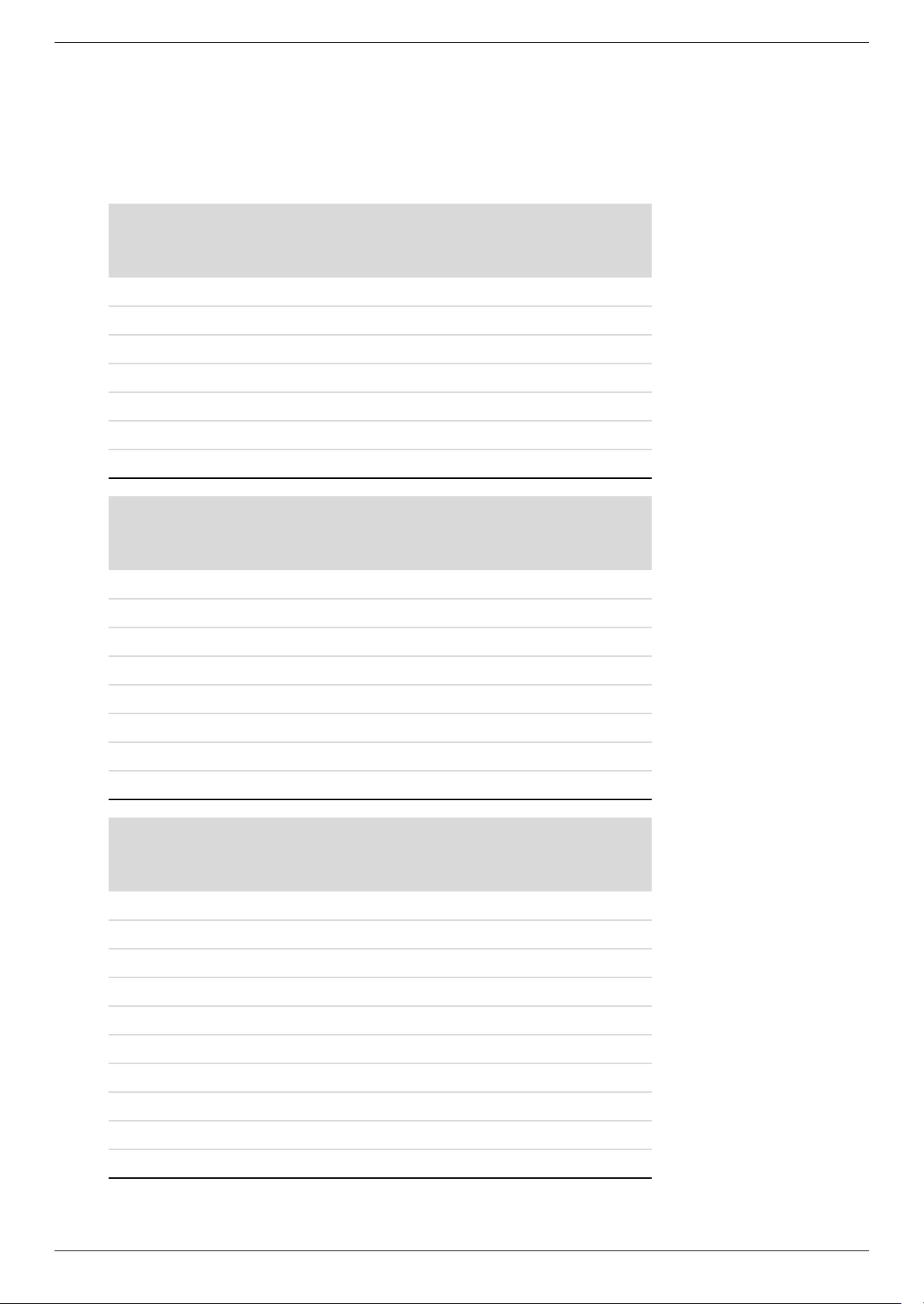
Forudindstillede videotilstande
Skærmen genkender automatisk mange forudindstillede videoindgangstilstande, som vil fremstå med korrekt størrelse
og centrering på skærmen.
Fabriksindstillede videoindgangstilstande, Q1859
Tekniske specifikationer
Horisontal
Forudindstilling Opløsning
1 640 x 480 31,47 59,94
2 720 x 400 31,47 70,09
3 800 x 600 37,88 60,32
4 1024 x 768 48,36 60,00
5 1280 x 960 60,00 60,00
6 1280 x 1024 63,98 60,02
7 1366 x 768 47,71 59,79
Fabriksindstillede videoindgangstilstande, Q2009
Forudindstilling Opløsning
1 640 x 480 31,47 59,94
2 720 x 400 31,47 70,09
3 800 x 600 37,88 60,32
4 1024 x 768 48,36 60,00
frekvens (kHz)
Horisontal
frekvens (kHz)
Vertikal
frekvens (Hz)
Vertikal
frekvens (Hz)
5 1280 x 960 60,00 60,00
6 1280 x 1024 63,98 60,02
7 1440 x 900 55,47 59,90
8 1600 x 900 55,54 59,98
Fabriksindstillede videoindgangstilstande, Q2159
Horisontal
Forudindstilling Opløsning
1 640 x 480 31,47 59,94
2 720 x 400 31,47 70,09
3 800 x 600 37,88 60,32
4 1024 x 768 48,36 60,00
5 1280 x 960 60,00 60,00
6 1280 x 1024 63,98 60,02
7 1440 x 900 55,47 59,90
8 1600 x 1200 75,00 60,00
9 1680 x 1050 65,29 60,00
frekvens (kHz)
Vertikal
frekvens (Hz)
10 1920 x 1080 67,50 60,00
Brugervejledning B-3
Page 36

Tekniske specifikationer
LCD-skærmkvalitet og pixelpolitik
Din Compaq LCD-skærm anvender højpræcisionsteknologi fremstillet i henhold til høje standarder, for at hjælpe med
at garantere problemfri ydelse. Trods dette kan skærmen have kosmetiske ufuldkommenheder, som viser sig som små
lyse eller mørke pletter. Dette er almindeligt for alle LCD-skærme, der anvendes i produkter fra alle producenter, og er
ikke specifikt for din Compaq LCD-skærm. Disse ufuldkommenheder skyldes en eller flere defekte pixels eller
underpixels.
■ En pixel består af en rød, en grøn og en blå underpixel.
■ En defekt hel pixel er altid tændt (en lys plet på en mørk baggrund), eller altid slukket (en mørk plet på en lys
baggrund). Den første er den mest synlige af de to.
■ En defekt underpixel (dot-defekt) er mindre synlig end en defekt hel pixel, og er lille og kun synlig på en specifik
baggrund.
For at lokalisere defekte pixels, bør skærmen betragtes under normale driftsbetingelser og i normal driftstilstand med
en understøttet opløsning og opdateringsfrekvens, fra en afstand på ca. 50 cm (16”).
Vi forventer, over tid, at branchen vil fortsætte med at forbedre sin evne til at producere skærme med færre
kosmetiske ufuldstændigheder, og vi vil justere retningslinjerne, efterhånden som forbedringerne forekommer.
For yderligere information om din Compaq LCD-skærm henvises til HP's webside:
http://www.hp.com/support
.
Krav til netledningen
Skærmens strømforsyning er udstyret med Automatic Line Switching (ALS). Denne funktion gør skærmen i stand til at
anvende indgangsspændinger mellem 100-240Vv, 50/60 Hz, 1,5A.
Netledningssættet (ledning og stik) der medfølger skærmen overholder kravene for anvendelse i den region eller det
land, hvor du købte udstyret.
Hvis du har brug for en netledning til en anden region/land, skal du købe en netledning, der er godkendt til
anvendelse i den region eller det land.
Netledningen skal have tilstrækkelig kapacitet i forhold til produktets strøm- og spændingsangivelser. Spændings- og
strømkapaciteten for netledningen bør være større end spændings- og strømforbruget for produktet. Hvis du har
spørgsmål om typen af netledning, du kan anvende, skal du kontakte din autoriserede HP-serviceudbyder.
En netledning bør føres, så risikoen for at blive trådt på eller klemt af enheder placeret på den eller mod den, er så
lille som mulig. Særlig opmærksomhed bør rettes mod stikket, strømudtaget og det punkt, hvor ledningen forlader
produktet.
B-4 Brugervejledning
Page 37

Regulatoriske bemærkninger
Bemærkning fra Federal Communications Commission
Dette udstyr er testet og fundet at overholde grænserne for en klasse B digital enhed i overensstemmelse med afsnit
15 af FCC-reglerne. Disse grænser er fastsat for at yde rimelig beskyttelse mod generende interferens i installationer
i boligområder. Udstyret genererer, bruger og kan udsende radiofrekvensenergi, og hvis det ikke installeres og
bruges i henhold til vejledningen, kan det forårsage generende interferens i forbindelse med radiokommunikation.
Der er dog ikke garanti for, at der ikke vil opstå interferens i specifikke installationer. Hvis dette udstyr forårsager
generende interferens i forbindelse med radio- eller tv-modtagelse, hvilket kan afgøres ved at slukke og tænde
udstyret, opfordres brugeren til at forsøge at udbedre denne interferens på en eller flere af følgende måder:
■ Drej eller flyt den modtagende antenne.
■ Øg afstanden mellem udstyret og modtageren.
■ Tilslut udstyret til en stikkontakt, der er på et andet kredsløb end modtageren.
■ Kontakt forhandleren eller en erfaren radio/tv-tekniker for at få assistance.
Modifikationer
C
FCC kræver, at brugeren bliver gjort opmærksom på, at enhver ændring eller modifikation på udstyret, som ikke er
udtrykkeligt godkendt af Hewlett-Packard Company, kan ophæve brugerens bemyndigelse til at anvende udstyret.
Kabler
Forbindelser til denne enhed skal udføres med skærmede kabler med metalliske RFI/EMI-forbindelseshuse for at
opretholde overensstemmelse med FCC-regler og –regulativer.
Overensstemmelseserklæring for produkter, der er mærkede med FCC logo (kun USA)
Dette udstyr er i overensstemmelse med afsnit 15 i FCC-reglerne. Udstyret skal overholde følgende to betingelser: (1)
Enheden må ikke forårsage skadelig interferens, og (2) enheden skal acceptere enhver interferens, der modtages,
herunder interferens, der kan forårsage uønsket drift.
For spørgsmål vedrørende dit produkt, skal du kontakte:
Hewlett-Packard Company
P. O. Box 692000, Mail Stop 530113
Houston, Texas 77269-2000, USA
Eller
Ring: 1-800-474-6836
For spørgsmål vedrørende denne FCC-erklæring, skal du kontakte:
Hewlett-Packard Company
P. O. Box 692000, Mail Stop 510101
Houston, Texas 77269-2000, USA
Eller
Ring: 1-281-514-3333
For at identificere dette produkt, skal der refereres til bestillings-, serie- eller modelnummeret, som findes på produktet.
Brugervejledning C-1
Page 38
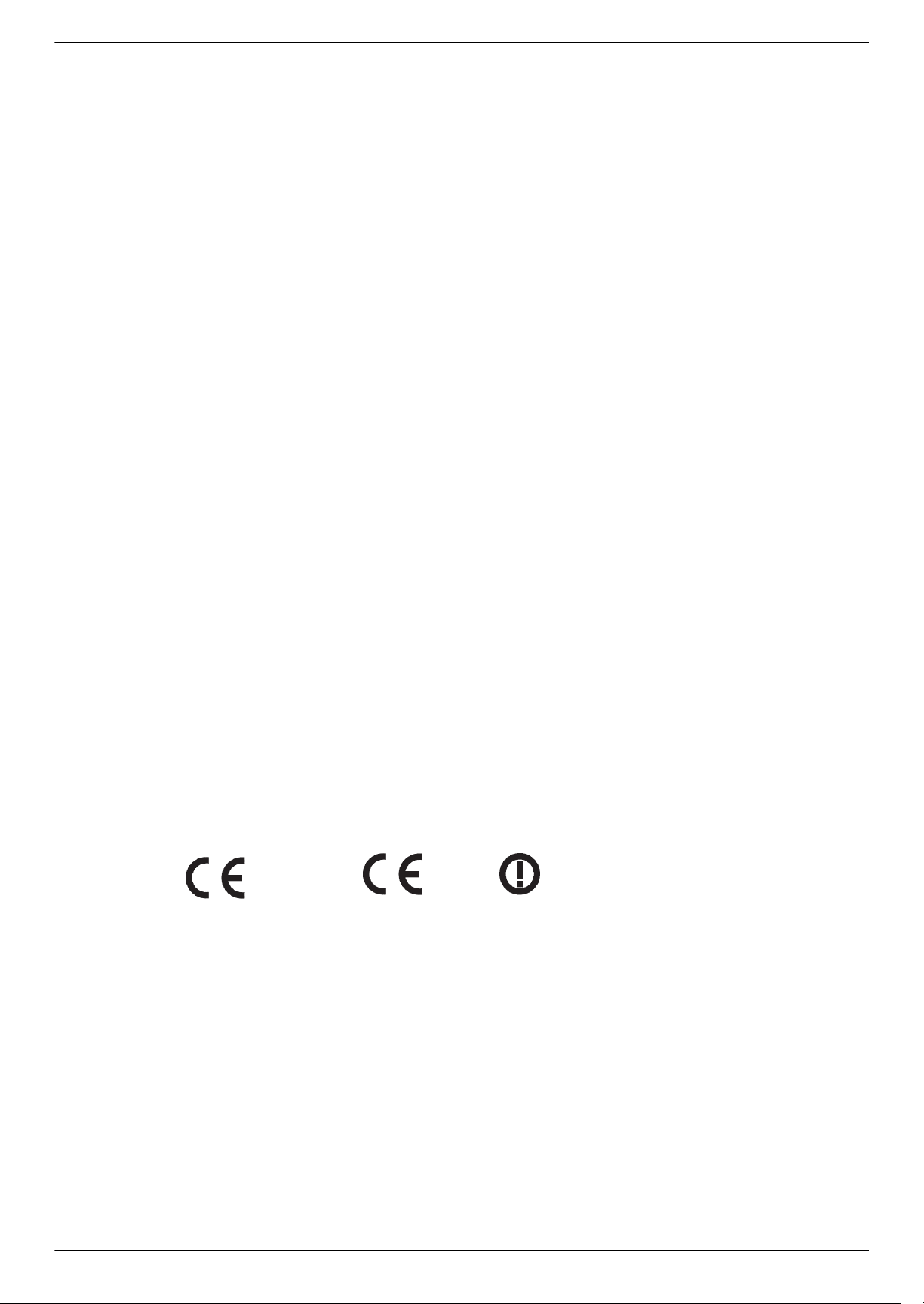
Regulatoriske bemærkninger
Bortskaffelse af materialer
Dette Compaq-produkt indeholder kviksølv i den fluorescerende lampe i LCD-displayet, som muligvis kræver
specialhåndtering ved bortskaffelse.
Bortskaffelse af dette materiale kan være reguleret på grund af miljømæssige årsager. Kontakt dine lokale
myndigheder eller Electronic Industries Alliance (EIA) (http://www.eiae.org) for information om bortskaffelse
eller genbrug.
Kemiske stoffer
HP har påtaget sig at give vore kunder adgang til information om de kemiske stoffer i vore produkter efter behov, for
at være i overensstemmelse med lovkrav som f.eks. REACH (Forordning EF Nr. 1907/2006 fra Europaparlamentet
og Rådet). En rapport med information om kemiske stoffer i dette produkt kan findes på:
http://www.hp.com/go/reach.
Bemærkning for Canada
Dette digitale apparat af klasse B overholder alle krav i de canadiske regulativer om interferens-forårsagende udstyr.
Avis Canadien
Cet appareil numérique de la classe B respecte toutes les exigences du Règlement sur le matériel brouilleur du
Canada.
Regulatoriske bemærkninger for EU
Dette produkt er i overensstemmelse med følgende EU-direktiver:
■ Lavspændingsdirektivet 2006/95/EF
■ EMC-direktivet 2004/108/EF
Overensstemmelse med disse direktiver medfører overensstemmelse med anvendelige harmoniserede europæiske
standarder (europæiske normer), som er angivet i EU-overensstemmelseserklæringen udgivet af Hewlett-Packard for
dette produkt eller denne produktfamilie.
Denne overensstemmelse indikeres af en af de følgende afmærkninger placeret på produktet:
XXXX*
Denne afmærkning er gyldig for
ikke-telekomprodukter og for
EU-harmoniserede
telekomprodukter
(for eksempel Bluetooth).
Hewlett-Packard GmbH, HQ-TRE, Herrenberger Straße 140, 71034 Böblingen, Tyskland
C-2 Brugervejledning
Denne afmærkning er gyldig for
EU-ikke-harmoniserede
telekomprodukter.
*Bemyndigende organ nummer
(anvendes kun om nødvendigt —
jævnfør produktmærkaten).
Page 39

Bortskaffelse af udstyr af brugere i private husholdninger i Den Europæiske Union
Dette symbol på produktet, eller på dets emballage, tilkendegiver, at dette produkt ikke må
bortskaffes sammen med andet husholdningsaffald. Det er i stedet dit ansvar at kassere
affaldsudstyret ved at overdrage det til et designeret indsamlingssted for genbrug af kasseret
elektrisk og elektronisk udstyr. Den separate indsamling og genbrug af dit kasserede udstyr vil
hjælpe med at spare på de naturlige ressourcer og sikre, at det genbruges på en måde, der
beskytter vores helbred og miljø. Du kan få yderligere oplysninger om, hvor du kan aflevere dit
kasserede udstyr til genbrug ved at kontakte dit lokale kommunekontor, renoveringsfirma eller
butikken, hvor du købte produktet.
Bemærkning for Japan
Regulatoriske bemærkninger
Bemærkning om japanske netledninger
Japansk deklaration om materialeindhold
Et japansk regulatorisk krav, defineret af Specification JIS-C-0950, 2005, giver mandat til, at producenter
tilvejebringer materialeindholdsdeklarationer for visse kategorier af elektroniske produkter der sælges efter 1 juli
2006. For at se JIS-C-0950 materialedeklarationen for dette produkt, se www.hp.com/go/jisc0950.
Bemærkning for Korea
Brugervejledning C-3
Page 40

Regulatoriske bemærkninger
Overensstemmelse med EPA ENERGY STAR
Emballagen til diverse produkter, som er mærket med ENERGY STAR®-logoet, angiver, at
produkterne er i overensstemmelse med de amerikanske miljømyndigheders (U.S. Environmental
Protection Agencys) ENERGY STAR
Produkter med ENERGY STAR
elregningen, og beskytter miljøet.
ENERGY STAR
®
er et registreret varemærke tilhørende den amerikanske regering.
®
retningslinjer for energibesparelse.
®
-mærket bruger mindre energi, hjælper dig med at reducere
HP’s genbrugsprogram
HP tilbyder et returneringsprogram for hardwareprodukter fra HP og andre producenter, der har nået slutningen af
deres levetid, i adskillige geografiske områder.
Betingelser for, og tilgængelighed af, disse programmer varierer geografisk på grund af forskelle i regulatoriske krav
og lokalt kundebehov. For information om HP’s genbrugsprogram henvises til HP’s webside:
http://www.hp.com/recycle.
C-4 Brugervejledning
Page 41

Regulatoriske bemærkninger
The Table of Toxic and Hazardous Substances/Elements and their Content
as required by China’s
Management Methods for Controlling Pollution by Electronic Information Products
Toxic and Hazardous Substances and Elements
Part Name
Liquid Crystal Display
Panel
Chassis/Other X O O O O O
O: Indicates that this toxic or hazardous substance contained in all of the homogeneous materials for this part is below
the limit requirement in SJ/T11363-2006.
X: Indicates that this toxic or hazardous substance contained in at least one of the homogeneous materials used for this
part is above the limit requirement in SJ/T11363-2006.
All parts named in this table with an “X” are in compliance with the European Union’s RoHS Legislation – “Directive
2002/95/EC of the European Parliament and of the Council of 27 January 2003 on the restriction of the use of certain
hazardous substances in electrical and electronic equipment”.
Note: The referenced Environmental Protection Use Period Marking was determined according to normal operating use
conditions of the product such as temperature and humidity.
Lead
(Pb)
Mercury
(Hg)
X X O O O O
Cadmium
(Cd)
Hexavalent
Chromium
(Cr(VI))
Polybrominated
biphenyls (PBB)
Polybrominated
diphenyl ethers
(PBDE)
ѻકЁ᳝↦᳝ᆇ⠽䋼ܗ㋴ⱘৡ⿄ঞ䞣
ᩮᝪ࿖ޝ⬉ሶାᕷѻຠ∵ᨴប▤ℂࡲᴺޞ
䚼ӊৡ⿄
⎆ᰒ⼎ሣ
ᴎㆅ/݊Ҫ
O˖㸼⼎䆹᳝↦᳝ᆇ⠽䋼䆹䚼ӊ᠔᳝ഛ䋼ᴤ᭭Ёⱘ䞣ഛSJ/T11363-2006 ޚ㾘ᅮⱘ䰤䞣㽕∖ҹϟDŽ
X˖㸼⼎䆹᳝↦᳝ᆇ⠽䋼㟇ᇥ䆹䚼ӊⱘᶤϔഛ䋼ᴤ᭭Ёⱘ䞣䍙ߎSJ/T
X” ⊛ᚲㇱઙㇺ╓ว᰷⋖ RoHS ᴺ㾘
“᰷ᵮ䆂ળ᰷⋖ℂળ 2003 ᐕ 1 27 ᣣ݇⬉ሶ⬉ེ䆒㒢↪ᨱኂ‛䋼⊛ 2002/95/EC ภᜰ
䪙
(Pb)
X X O O O O
X O O O O O
ᳮ
(Hg)
᳝↦᳝ᆇ⠽䋼ܗ㋴
䬝
(Cd)
ચ䫀
(Cr(VI))
11363-2006 ޚ㾘ᅮⱘ䰤䞣㽕∖DŽ
ᄙ⒈㘨⧶
(PBB)
⒈Ѡ㣃䝮
(PBDE)
ᵈ㧦⦃↪ᦼ㒢⊛ෳ⠨䆚ขಀѻຠᱜᏱᎿ⊛ᐲḨᐲ╬᧦ઙ
Brugervejledning C-5
Page 42

Regulatoriske bemærkninger
C-6 Brugervejledning
Page 43

D
Indeks
Æ
audio- og videokabler og -adaptere 3-6
C
CD med software og tilbehørsprogrammer 4-1
F
fejlfinding A-1 – A-2
funktioner
1-1
I
installation 3-1 – 3-10
J
justering af vinklen 3-10
justeringer
vinkel
3-10
S
sende skærmen 5-1
sidepanel
sikkerhed
skærmbetjening
skærmtilstande
specifikationer
strømsparer
4-2 – 4-3
foranstaltninger
retningslinjer
Auto Adjustment in Progress (Autojustering i gang)
4-7
Check Video Cable (Kontroller videokablet)
Input Signal Out of Range (Indgangssignal udenfor
rækkevidde)
Monitor Going to Sleep (Skærm går i dvale)
No Input Signal (Intet indgangssignal)
OSD Lock-out (Frakobling af OSD)
4-8
2-1
2-1
4-1 – 4-8
4-7
4-7
4-7
B-1 – B-4
T
4-7
4-7
K
kabelhåndtering 3-9
N
netledning
tilslutning 3-8
Ø
opstilling 3-1 – 3-10
opstilling af skærmen
3-1 – 3-10
R
regulatoriske bemærkninger C-1 – C-5
rengøring
2-2
tekniske specifikationer B-1 – B-4
tilslutning
lydkabel
netledning
VGA
3-7
3-8
3-5
U
udpakning 3-1
V
vægmontering 3-2
vedligeholdelse
rengøring
retningslinjer
video- og audiokabler og -adaptere
2-2
2-2
3-6
Brugervejledning D-1
Page 44
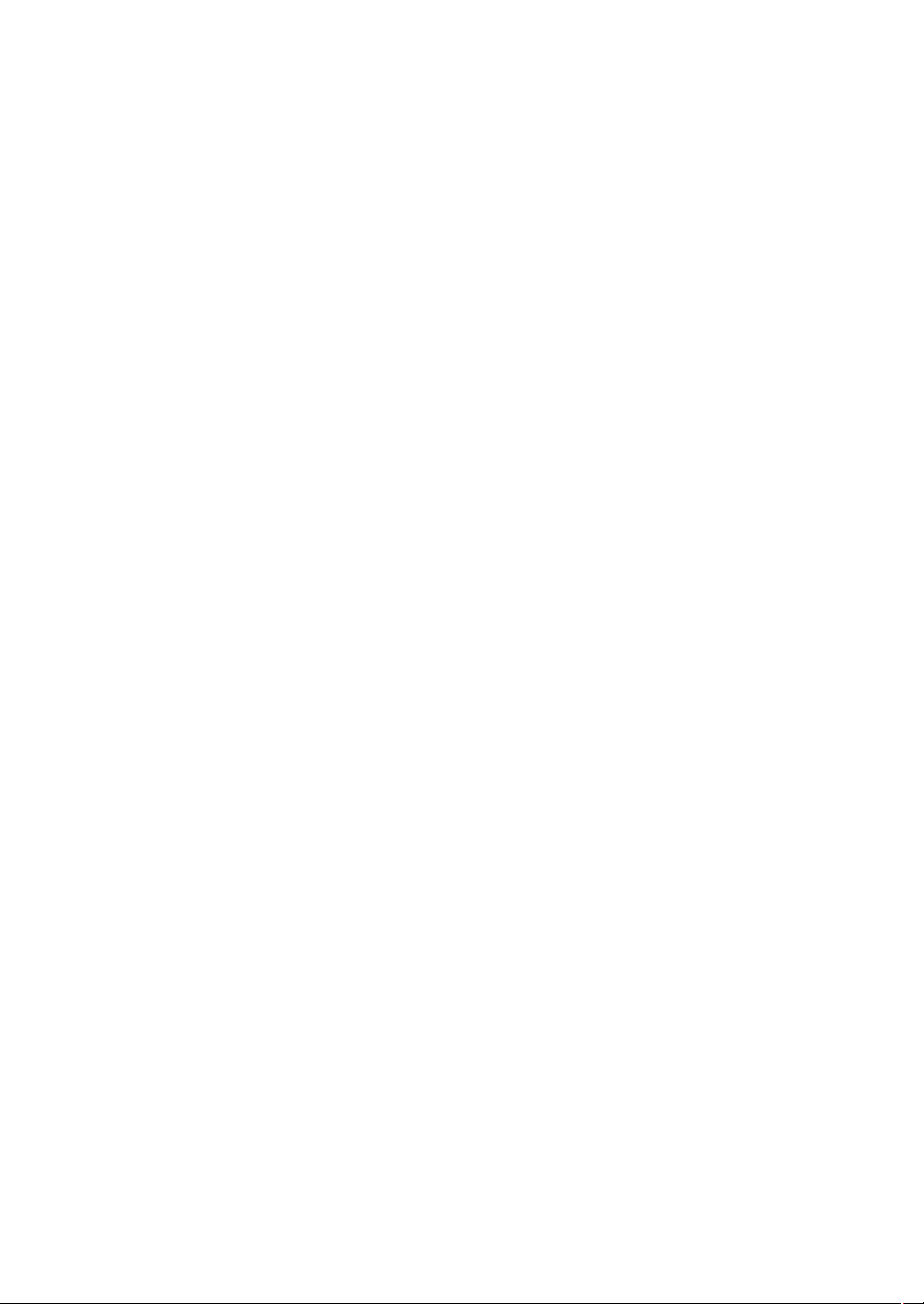
Part number: 517198-081
